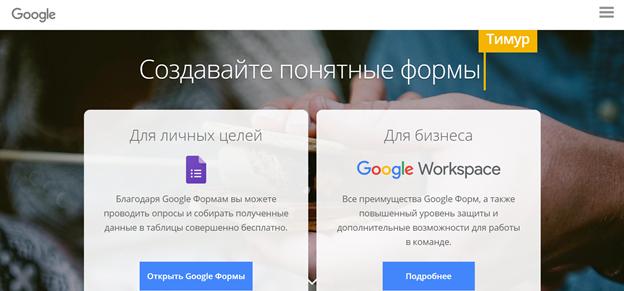Идеи
7 сервисов для создания онлайн-опросов
Разбираем функционал и особенности
Когда нужно узнать мнения подписчиков, собрать отзывы или провести крупное маркетинговое исследование, хорошо выручают онлайн-опросы. Помогаем выбрать подходящий сервис для их создания.
| Ситуация | Сервисы |
| Хочу провести бесплатный опрос без ограничений | Google Forms, Yandex Forms |
| Можно попробовать бесплатную версию и, если понравится, купить подписку | Survey Monkey, Anketolog, Testograf, Simpoll, Survio |
| Нужен сервис для личного использования, простых исследований | Google Forms, Yandex Forms, Survey Monkey, Anketolog, Testograf, Simpoll, Survio |
| Ищу решение для бизнеса, более сложных исследований | Yandex Forms, Survey Monkey, Testograf, Anketolog, Simpoll, Survio |
| Хочу встроить опрос на сайт | Yandex Forms, Survey Monkey, Anketolog, Testograf, Simpoll, Survio |
| Нужен большой выбор шаблонов | Google Forms, Survey Monkey, Anketolog, Survio |
| Важно, чтобы было удобно работать с телефона | Google Forms, Survey Monkey, Anketolog, Testograf, Survio |
Функционал. Google Формы — пожалуй, самый популярный и простой сервис по созданию онлайн-опросов. Здесь доступны вопросы с выбором нескольких вариантов, развернутые ответы и еще несколько несложных форматов. В качестве ответов респонденты могут загружать свои изображения и видео.
Помимо опросов, есть тесты. Можно настроить, сколько баллов давать за правильный ответ и показывать ли его пользователю.
Форму можно отправлять по почте и расшаривать в мессенджерах. А вот встроить на сайт нельзя. Ответы будут отображаться прямо в интерфейсе и специальной диаграмме, а более подробные результаты — в табличке Google.
Особые фишки:
- Есть около 20 шаблонов: контактная информация, отзыв о мероприятии, форма заказа и другие.
- Для участия в опросе не нужен аккаунт Google.
- Гибкие настройки. Например, можно запретить отправлять анкету несколько раз или разрешить менять свои ответы после отправки.
- Формы, как и остальные продукты Google, можно редактировать и анализировать вместе с коллегами.
- Сервисом удобно пользоваться и на компьютере, и на телефоне.
- Легко проводить опросы большого количества людей — ответы сохраняются в Google Таблицах, где доступно 2 млн ячеек.
Функционал. Продукты Яндекса и Google очень похожи. Основное отличие в видах вопросов — у Яндекса их больше. Помимо выбора одного и нескольких ответов, есть, например, форматы «Да/Нет» и числовой. И еще одно отличие от гугловских форм в том, что для создания каждого вопроса открывается новое окно — а это не очень удобно.
Опросом можно делиться в соцсетях и мессенджерах, отправлять форму по почте и вставлять на сайт. Результаты будут доступны для скачивания в xlsx, csv и json.
Особые фишки:
- Есть четыре шаблона: форма обратной связи, анкета, заявка, регистрация на мероприятие.
- Можно показывать вопросы в зависимости от того, как человек ответил на предыдущие.
- Удобная опция для бизнеса — ответы собираются в Yandex Tracker или Wiki. В Tracker, например, можно автоматически создавать задачу по каждому ответу.
- Можно настроить дату, после которой ответы приниматься не будут.
- Форму легко брендировать — загрузить фоновое изображение, настроить шрифты и цвет кнопок, добавить логотип компании.
Survey Monkey
Сайт: https://www.surveymonkey.ru/.
Стоимость: бесплатно с ограничениями до 10 опросов и 100 респондентов. Есть два платных плана: персональный — от 1 999 рублей в месяц, бизнес — от 1 500 рублей в месяц за пользователя.
Язык: английский.
Функционал. Survey Monkey — американский конструктор онлайн-опросов, один из самых популярных в мире. У него мощный функционал, который подходит для серьезных маркетинговых исследований. Но делать простые опросники, приглашать на мероприятия, собирать обратную связь тут тоже можно. Кстати, слоган компании звучит как «Превращать обратную связь в действия».
Можно опубликовать опрос на сайте или на странице в соцсети, отправить по электронной почте. Результаты можно сохранить в форматы csv, pdf, ppt, spss, xls.
Особые фишки:
- Большая галерея шаблонов по категориям — учебные и маркетинговые исследования, развлекательные опросы, политика, демография.
- Сервис давно известен на рынке и зарекомендовал себя с точки зрения безопасности данных клиентов.
- Если опрос никак не придумывается, можно указать свою цель — Survey Monkey сам подберет вопросы.
- Сайт адекватно работает в любом браузере.
- Можно задавать параметры для фильтрации и сравнения ответов.
- Опросы можно встраивать в email-рассылки.
Anketolog
Сайт: https://anketolog.ru/.
Стоимость: бесплатно доступна пробная версия на 5 дней. Цены на подписку начинаются от 1 090 рублей в месяц. Можно приобрести доступ на месяц, три месяца и год.
Язык: русский.
Функционал. Anketolog — удобный конструктор анкет с 20 типами вопросов и настройкой правил прохождения. Помимо создания опросов, здесь можно заказать дополнительные услуги: например, маркетинговое исследование или оценку узнаваемости бренда.
Опросом можно поделиться в соцсетях и встроить на сайт. Результаты можно экспортировать в Word и Excel, а также в pdf-формате.
Особые фишки:
- Более 100 шаблонов.
- Выбранный формат вопроса можно перетаскивать в рабочее поле, отдельные окна не всплывают — это довольно удобно.
- Можно ограничить время опроса.
- Гибкая настройка цветовой темы, включая полутона.
- Респонденты могут прикреплять не только фото и видео, но и аудиофайлы.
- Можно добавить captcha, чтобы защитить анкету от роботов.
- Если нет своих респондентов, доступна онлайн-панель с 153 тыс. контактов, среди которых жители России и СНГ.
- Есть раздел с разъяснением сложных моментов — от оплаты тарифа до времени ответа.
Testograf
Сайт: https://www.testograf.ru/.
Стоимость: бесплатная демо ограничена одним опросом и десятью ответами. Стоимость подписки стартует от 6 990 рублей в месяц, самый дорогой тариф — 69 990 рублей.
Язык: русский.
Функционал. Сервис предлагает 19 типов вопросов, в том числе звездный рейтинг, рейтинг со смайлами, ранжирование. Есть функция «семантический дифференциал», которая часто используется в психологических тестах — это когда, например, респондент может выбрать ответ от -2 до 2.
Опрос можно органично встроить на сайт или добавить как виджет или попап (всплывающее окно). Результаты можно посмотреть в личном кабинете или скачать в csv, xlsx, pdf, doc или zip-архивом.
Особые фишки:
- Два типа шаблонов. Первый — для сотрудников (уровень мотивации, карьерные ожидания, опрос уходящего сотрудника). Второй — для клиентов (индекс потребительской лояльности, анкета тайного покупателя, узнаваемость бренда).
- Простой современный дизайн, без лишних элементов.
- Опция сохранения анкет, где ответили не на все вопросы.
- Можно проанализировать эффективность каналов, через которые проводился опрос.
- Есть возможность отследить ответы по email-адресу респондента, отправить напоминания об опросе тем, кто не ответил.
- Для каждого вопроса доступны расширенные настройки, которые включают таймер, случайный порядок ответов и другие параметры.
- Перед публикацией можно посмотреть, как опрос выглядит на десктопе и мобайле.
Simpoll
Сайт: https://simpoll.ru/.
Стоимость: в бесплатной версии доступно 3 опроса и до 100 ответов. Платные тарифы — от 390 до 1 490 рублей в месяц.
Язык: русский.
Функционал. Simpoll — сервис с тремя конструкторами интернет-опросов: анкета (несколько вопросов разных типов), тестирование (несколько вопросов с проверкой) и голосование (один вопрос с вариантами ответа). В анкете стандартный набор вопросов — один или несколько вариантов, текстовое поле. Но есть и необычные — матрица и ранжирование.
Опрос можно вставить на сайт или разослать по email, поделиться во ВКонтакте или Twitter. Результаты можно выгрузить в Excel.
Особые фишки:
- Несколько шаблонов: подробная или простая обратная связь, регистрация на собеседование, опрос потребителя.
- Для создания анкеты регистрация необязательна — достаточно иметь профиль в соцсети, аккаунт Google или Яндекса.
- Можно добавлять нужные вопросы перетаскиванием, сортировать одним движением — это удобно.
- Есть фильтры: можно узнать, как отвечали мужчины и женщины, взрослые и дети — или задать свои параметры. Еще можно выбрать результаты респондентов, которые указали конкретные ответы на конкретные вопросы.
- Можно задать срок активности опроса: неделя, полмесяца или месяц. Доступ к результатам останется навсегда.
- Форму можно вставить на сайт в виде виджета или QR-кода.
Survio
Сайт: https://www.survio.com/ru/.
Стоимость: бесплатно, но с лимитом 100 ответов в месяц. Платные тарифы от 1 до 50 000 рублей в месяц.
Язык: русский.
Функционал. Survio — сервис со 100+ шаблонами опросов и 70+ вариантами дизайна. Помимо простых вариантов вопросов, есть более необычные, например, предпочтение по значимости и матрица выбора одного варианта.
Пройти опрос можно по ссылке, в социальных сетях или по почте. Вставить анкету на сайт можно разными способами, например, встроить или добавить в попап. Данные можно скачать в pdf, docx, pptx, xlsx, csv, xml.
Особые фишки:
- Огромный выбор шаблонов. Их удобно фильтровать по категориям: госсектор и НКО, маркетинговые исследования, мероприятия, образование, услуги.
- Можно настроить уведомления об ответах в Slack.
- Есть фильтры и сегментация по ответу, источнику или дате.
- Опросы отлично смотрятся на разных экранах — здесь продуманный адаптивный дизайн.
- Есть возможность сделать автоматическую прокрутку вопросов и возвращение к предыдущим.
- На сайте Survio есть подробный хелп, где можно узнать про создание опроса, сбор ответов, управление аккаунтом.
- Форму можно вставить на сайт в виде QR-кода.
ЭКСКЛЮЗИВЫ ⚡️
Читайте только в блоге
Unisender
Поделиться
СВЕЖИЕ СТАТЬИ
Другие материалы из этой рубрики
Не пропускайте новые статьи
Подписывайтесь на соцсети
Делимся новостями и свежими статьями, рассказываем о новинках сервиса
«Честно» — авторская рассылка от редакции Unisender
Искренние письма о работе и жизни. Свежие статьи из блога. Эксклюзивные кейсы
и интервью с экспертами диджитала.
Когда необходимо срочно провести небольшое маркетинговое исследование аудитории, изучить ее потребности или получить актуальное для бизнеса мнение клиентов, на помощь приходят сервисы онлайн-опросов. Таких инструментов достаточно много, они отличаются по своему предназначению и функционалу.
Мы решили сэкономить ваше время на поиск идеальных сервисов. Представляем небольшой список конструкторов онлайн-опросов, которые являются лучшими по нашему мнению.
Стоимость: бесплатно
Русский язык: есть
Простые опросы или многоуровневые тесты легко создавать на ПК и мобильных устройствах. Можно менять шаблон по собственному усмотрению, вставлять изображения и видео. Статистика результатов отображается прямо в форме и по желанию оформляется в таблицу. Помимо анкетирования можно собирать e-mail респондентов. Из минусов нужно отметить то, что вставить Google Формы на сайт получится только ссылкой. Но зато количество опросов неограниченно.
Стоимость: от 7 000 рублей за 100 заполненных анкет
Русский язык: есть
Преимущество сервиса в том, что он умеет находить подходящую аудиторию. Респонденты отбираются по указанным вами параметрам (пол, возраст, место проживания), по готовым сегментам аудитории из CRM или по данным Яндекс.Аудиторий. Для оформления опроса есть готовые шаблоны и возможность самостоятельного создания анкеты. Готовую форму можно распространять ссылкой. Результаты отслеживают посредством встроенной статистики или через Яндекс.Метрику. Некоторый минус Яндекс.Взгляд в том, что все опросы проходят модерацию. Но зато вероятные ошибки будут своевременно выявлены. Плюс – сервис предоставляет отчетные документы для ИП и ЮЛ.
Стоимость: бесплатно с ограничениями/от € 36 ежемесячно
Русский язык: есть
В бесплатной версии доступно максимум 10 вопросов и 100 респондентов. На премиум-планах опросы неограниченны. В сервисе имеется статистика ответов и возможность коллективной работы над формами. Тема шаблона меняется. Есть экспорт ответов в .xls, .pdf, .ppt, .csv. Можно интегрировать форму с популярными программами. Созданным опросом легко делиться в соцсетях или открывать доступ по ссылке.
Стоимость: бесплатная версия с ограниченным функционалом/premium от € 12,42 ежемесячно
Русский язык: есть
Предусмотрено 100 вариаций шаблонов. В premium-версии количество вопросов не лимитировано, есть настройка доступа по паролю. Настраиваемый дизайн адаптирован для различных устройств. Результаты экспортируют в PDF , DOCx , PPTx. Для распространения анкеты используют ссылку или электронную почту.
Стоимость: пробный период 7 дней/ от 2 770 руб. в месяц
Русский язык: есть
Количество опросов в данном сервисе неограниченно. Внешний вид формы можно настраивать: менять цветовую гамму, персонализировать логотип, добавлять фото-, видео-, аудиофайлы, редактировать вопросы, указывать несколько вариантов ответов. Отчеты можно экспортировать в популярные форматы или анализировать онлайн. Распространение опросов выполняют по e-mail, ссылке для сайта или соцсетей, SMS, через всплывающие окна.
Стоимость: бесплатно с ограничениями/от 250 руб. в месяц
Русский язык: есть
Сервис с легко понятным интерфейсом для создания простых и сложных анкет. Можно сделать форму с развилкой: в зависимости от ответа, респондентам будут показаны разные страницы. Имеется защита по IP и Cookies, интеграция календаря, возможность подбора цветов элементов, добавление комментариев, фото и видео. Готовую форму через html-код можно добавить на сайт, разместить в соцсетях, отправить пользователям прямой ссылкой. Бесплатно доступны 3 опроса по 10 вопросов.
Стоимость: бесплатно с ограничениями/от 890 руб. в месяц
Русский язык: есть
Можно формировать опросы из готовых шаблонов, используя 14 типов вопросов. Анкету можно индивидуализировать через добавление атрибутики бренда. Форматы экспорта данных – .pdf, .word, .excel, .spss. Результаты можно фильтровать по характеристикам ЦА. Платформа адаптирована под любые устройства. Бесплатно доступны 26 шаблонов, 3 опроса по 10 вопросов и 50 респондентов. Ответы собираются через онлайн-панель Анкетолога (более 112 500 чел.). В платных версиях есть СМС-рассылка анкеты и создание именной ссылки-приглашения. На профессиональных тарифах предоставляют помощь специалистов для разработки сложных форм и дополнительных услуг.
Стоимость: бесплатно после регистрации
Русский язык: есть
Адаптивные опросы можно оформлять для любых целей. Есть 10 типов вопросов. Имеется статистика ответов. В шаблонах можно менять отображение текста, добавлять изображения. Результаты выгружаются в Excel. Доступ к опросу предоставляется по ссылке. Форму размещают на сайте виджетом или встраивают через html-код.
Стоимость: демо-версия/ от 4 990 руб. за разовую лицензию на 2 месяца
Русский язык: есть
Сервис онлайн-опросов без ограничения по числу вопросов и ответов. Есть готовые шаблоны и возможность редактирования форм. Разрешено добавлять медиафайлы, настраивать доступ по паролю и авторизацию через ВКонтакте, ограничивать по IP-адресу, добавлять ссылки и промокоды, брендировать формы. Распространение опроса осуществляется по ссылке, через e-mail, виджет, всплывающую форму, встраивание на сайт. Есть статистика результатов, фильтрация ответов, экспорт данных в несколько форматов.
Стоимость: бесплатно 1 опрос с ограничениями/полный доступ к сервису от 99 900 руб. в год
Русский язык: есть
Сервис позиционируется как омниканальная исследовательская платформа. Созданные опросы можно распространять по e-mail и SMS, через соцсети, колл-центр и QR-код, онлайн через ссылки и офлайн. Шаблоны форм легко редактировать: меняется дизайн, шрифты, фон. Готовые опросы адаптированы под любые устройства. Можно настраивать квотирование ответов и уведомление о заполнении форм. Результаты легко фильтровать по периодам и каналам сбора. Отчеты выгружаются в PDF, XLS, CSV, SPSS. Имеется возможность командной работы. Есть поддержка 24/7.
Проводить опросы можно и в соцсетях, при помощи встроенных инструментов ВКонтакте, Facebook, Instagram, но это уже тема для отдельной статьи. Если вы знаете другие хорошие сервисы, расскажите о них в комментариях.
Понравилась статья? Получайте похожие на вашу почту еженедельно.
Google Forms — это бесплатный инструмент для сбора информации с помощью опросов, форм обратной связи и тестирования. Разобраться в интерфейсе не составит никакого труда, а для создания формы нужен только аккаунт Google.
C помощью данного инструмента вы можете:
- открыть онлайн-регистрацию для участников мероприятия;
- организовать голосование — например, каким будет следующий дизайн нового продукта или какой будет тема следующего обучающего курса;
- создать анкету для тестирования кандидатов на должность;
- проводить онлайн-исследования — узнать мнение и предпочтения вашей аудитории;
- создать бриф (техническое задание) и удаленно согласовывать все детали проекта с заказчиком/исполнителем;
- собрать отзывы о проведенном мероприятии или качестве обслуживания.
Сервис Google Forms обладает рядом преимуществ:
- удобство в использовании: опрос не нужно скачивать, пересылать в виде файла респондентам, а им заново отправлять ответы;
- уникальность дизайна: вы можете использовать галерею шаблонов или собственные изображения;
- доступность: форма хранится на Google Диске, поэтому можно работать с ней с разных устройств и не бояться, что вы забудете нужный файл на рабочем компьютере;
- адаптивность: можно создавать, просматривать, редактировать форму на мобильных устройствах без потери функциональности;
- эффективные настройки доступа: возможно совместное редактирование с другими членами команды;
- удобство анализа: результаты опроса автоматически формируются в таблицы и графики.
Начало работы с Google Forms
Чтобы создать гугл-форму, необходимо авторизоваться в аккаунте Google. Если такого нет, его можно создать по ссылке accounts.google.com.
Перейти к созданию гугл-форм можно несколькими способами.
Из адресной строки браузера
Самый простой способ начать создавать форму — прямо в приложении Google Forms. Перейдя по ссылке https://docs.google.com/forms, вы окажетесь на главной странице, где сможете выбрать один из шаблонов или создать свой пустой файл.
Вид главной страницы Google Forms
Чтобы автоматически создать новую пустую форму, впишите forms.new в адресную строку любого браузера и нажмите Enter.
Из почты Gmail и стартовой страницы Google
Нажмите на иконку «Приложения Google» и в появившемся меню выберите значок «Формы». В некоторых аккаунтах может не быть этого значка по умолчанию, в таком случае необходимо выбрать пункт «Диск».
Переход к созданию файла из почты Gmail и стартовой страницы Google
Из Google Диска
Нажмите в левом углу на кнопку с плюсиком «Создать» и в раскрывающемся меню выберите нужный пункт.
Создание формы опроса на Google-диске
Из сервисов офисного пакета Google
Ссылка на Google Forms есть в документах, таблицах и презентациях: нажмите Файл → Создать → Форма, чтобы создать новую пустую форму.
Создание формы из файлов офисного пакета Google
Если вы уже работаете с таблицей Google и вам необходимо создать форму, которая будет автоматически с ней связываться, просто нажмите Инструменты → Создать форму. Ответы формы будут сохраняться в этой таблице отдельным листом без дополнительных настроек.
Создание формы в Google таблице
Панель инструментов в Google Forms
Давайте создадим гугл-форму с нуля, используя пустой шаблон.
Интерфейс у сервиса простой, приятный и интуитивно понятный. В верхней панели находятся элементы, с помощью которых можно задать основные настройки:
Главное меню настроек Google Forms
1. Настройки темы
Сделайте индивидуальным дизайн для гугл-формы, выбрав цвет вашего корпоративного стиля или воспользовавшись предложенными шаблонами. В Google Forms есть возможность выбирать изображение для верхнего колонтитула, изменять цветовую схему и шрифт.
Обложка — это первое, на что обратит внимание респондент при открытии вашей формы. Вы можете добавить собственную тематическую фотографию или брендированное изображение: логотип компании, баннер с промоакцией, названием и датой проведения мероприятия. Также можно воспользоваться галереей изображений, где они удобно распределены по темам.
Меню выбора изображения для обложки формы
После того, как вы выберете изображение для верхнего колонтитула, Google Forms автоматически подберет под него гармоничную цветовую схему. При желании тему можно изменить, нажав на иконку с плюсиком:
Настройки цветовой темы
Что касается шрифтов, то выбор их тут невелик, а также отсутствует возможность добавить кастомные шрифты. Вы можете сохранить свой индивидуальный стиль в письме, установив пользовательские шрифты в емейл-редакторе eSputnik.
2. Предпросмотр
Полезная функция, которая пригодится перед отправкой формы. Позволяет увидеть форму такой, какой ее увидят ваши респонденты. Воспользоваться предпросмотром, чтобы оценить форму визуально, проверить все ли правильно работает и заметить все недочеты, можно на любом этапе ее создания.
3. Настройки
Вкладка «Общие»
Если вы хотите собирать адреса электронной почты ваших респондентов, нажмите галочку «Собирать адреса электронной почты». При выборе этого пункта появится обязательное для заполнения поле «Адрес электронной почты» в начале формы. Пока пользователь не введет адрес email, ему будут недоступны для просмотра остальные разделы формы.
Также в этой вкладке можно задать, сможет ли респондент отправлять форму более одного раза. Эта функция поможет избежать искусственной накрутки показателей: если поставить галочку, пользователь должен будет авторизоваться в своем аккаунте Google и сможет ответить только один раз.
Здесь же можно настроить, могут ли респонденты изменять ответы после отправки формы и видеть другие ответы.
Меню настройки
Вкладка «Презентация»
Добавляет некоторые визуальные штрихи вашему опросу: здесь вы можете вставить индикатор заполнения формы, выбрать функцию перемешивания вопросов, а также добавить текст, который будет показан респонденту после заполнения формы.
Меню настройки
Вкладка «Тест»
Если вы создаете форму для тестирования, включите опцию «Тест» в этой вкладке. Это позволит назначать количество баллов за ответы и сделать оценивание автоматическим. Также здесь можно установить, что будет показано респонденту при прохождении теста:
Меню настройки
4. Кнопка «Отправить»
Google Forms предлагает несколько удобных способов для отправки формы: в виде электронного письма, ссылки, как публикацию в Facebook и Twitter, а также в виде HTML-кода для вставки на сайт.
Ниже в этой статье мы расскажем подробнее, как вставить опрос в электронное письмо.
5. Дополнительные настройки
В этой вкладке вам доступны различные действия с формой: копирование, удаление, печать, создание шаблона для заполнения, настройка доступа и некоторых параметров по умолчанию для всех новых форм.
Кнопка дополнительных настроек
Пункты меню «Редактор скриптов» и «Дополнения» расширяют возможности использования гугл форм, помогая реализовать различные полезные функции:
- получать уведомления, когда кто-то отправляет заполненную форму;
- автоматически закрывать форму в зависимости от установленного срока действия, количества принятых ответов или другого триггера;
- отправлять пользователям подтверждающее письмо о заполнении Google Forms и т.п.
Для опытных разработчиков вся необходимая информация о скриптах собрана в справочных материалах, а обычный пользователь найдет нужный ему инструмент в Дополнениях.
Конструктор форм
Приступим к созданию самого опроса. В Google Forms есть возможность не только создавать вопросы, а и вставлять изображения, видео и делить форму на разделы. Сделать это можно при помощи панели инструментов, которая находится справа от блока с вопросом:
Меню конструктора форм
Пункт меню «Импортировать вопросы» позволяет повторно использовать вопросы из ранее созданных форм, причем вы можете выбрать, какие именно вопросы перенести. Это удобно для тех, кто часто работает с Google Forms.
Добавить изображение можно прямо с устройства, с камеры, по ссылке, с Google Диска или через поиск Google. Видео встраиваются с YouTube: вы можете указать ссылку либо найти видео на данной платформе, не покидая своей формы.
Добавление разделов удобно использовать, если опрос получается слишком длинным или содержит вопросы, которые можно объединить в одну тему. Длинный опрос, разбитый на разделы, визуально воспринимается проще. Вы можете добавить название и краткое описание для каждого раздела, а также копировать разделы для создания похожих.
В конструкторе форм у каждого блока есть общие элементы, которые встречаются в любом вопросе:
- поле для вопроса;
- поле для описания (по умолчанию скрыто, но можно добавить при помощи меню в виде трех вертикальных точек в правом нижнем углу);
- кнопка для загрузки изображения;
- меню для выбора типа вопроса;
- кнопки «Сделать копию» и «Удалить»;
- опция «Обязательный вопрос» (не ответив на данный вопрос, респондент не сможет отправить форму);
- меню с дополнительными функциями в зависимости от типа вопроса.
Стандартный вид блока с вопросом
Типы вопросов
Google Forms предлагает различные типы вопросов в зависимости от того, какие ответы вы желаете получить от вашей аудитории:
- краткие;
- развернутые;
- выбрать один вариант из предложенных;
- выбрать несколько вариантов и т. д.
Для выбора типа ответа щелкните раскрывающееся меню рядом с полем вопроса:
Раскрывающееся меню с типами вопросов
Текст (строка)
Удобно использовать для коротких ответов в нескольких словах: узнать имя, возраст, адрес, емейл, получить ссылку на профиль в соцсетях и т.п.
Чтобы ответ был релевантным, и вместо ответа на числовой вопрос пользователь не вводил, например, случайные буквы, можно установить правила с проверкой ввода данных. Для этого щелкните пиктограмму с тремя точками в правом нижнем углу блока с вопросом и выберите опцию «Проверка ответов».
Тип вопроса «Текст (строка)»
Текст (абзац)
Этот тип аналогичен предыдущему, но предполагает более подробный ответ из одного или нескольких абзацев. Подходит для случаев, когда пользователю нужно описать свое мнение или рассказать ситуацию.
Тип вопроса «Текст (абзац)»
Один из списка
Респондент может выбрать один из предлагаемых вариантов или вписать свой в текстовом поле. Этот тип ответа дает возможность перенаправить респондента в определенный раздел опроса в зависимости от выбранного им варианта. Для этого нужно нажать на значок «Ещё»
Тип вопроса «Один из списка»
После этого станет доступен выбор возможных переходов в зависимости от ответа пользователя: он может быть перенаправлен в другой раздел формы либо после определенного ответа опрос будет завершен, а форма отправлена:
Переходы к разделам формы в зависимости от ответа
Для этого типа ответа также доступна опция «Перемешать ответы»: при каждом открытии формы варианты ответов будут меняться местами.
Если в настройках Google Формы вы отметили, что это тест, в блоке с этим типом вопроса вам будет доступна дополнительная настройка ответов:
Пункт меню настройки ответов
Здесь есть возможность указать правильный вариант ответа, а также количество баллов за верный ответ и добавить пояснение: как для правильных ответов, так и для неправильных.
Настройка ответов для теста
Несколько из списка
У респондента есть возможность выбрать несколько вариантов из предложенных, в том числе вариант «Другое» для короткого текстового ответа.
Тип вопроса «Несколько из списка»
При тестировании для такого типа вопроса доступна функция «Проверка ответов». Здесь можно выбрать количество правильных вариантов и текст, который будет показан как сообщение об ошибке.
Настройка проверки ответов для теста
Раскрывающийся список
Как и «Один из списка», предполагает выбор одного из предложенных вариантов, но в данном случае они представлены в виде раскрывающегося меню. Такой вариант удобен, когда вариантов ответов слишком много: раскрывающееся меню смотрится более компактно.
Тип вопроса «Раскрывающийся список»
Функции для этого варианта ответа аналогичны выбору одного из списка:
- перенаправить респондента к следующей группе вопросов в зависимости от его ответа;
- выводить ответы в случайном порядке при новом открытии формы;
- задать правильный ответ и пояснения.
Загрузка файлов
Позволяет респонденту загружать в качестве ответа собственные файлы. Тип и максимальный размер файла вы можете задать в настройках.
Тип вопроса «Загрузка файлов»
При создании блока с таким типом ответа нужно учесть следующие особенности:
- чтобы загрузить свой файл, пользователь должен авторизоваться в своем Google-аккаунте;
- загружаемые файлы используют пространство Google Диска владельца опроса;
- данный тип вопроса невозможно использовать, если гугл-форма хранится на общем диске или включена функция «Защита от потери данных».
Технически возможно, чтобы файлы смогли загружать пользователи и без использования учетной записи, но в таком случае необходимо будет использовать дополнительные скрипты Google.
Шкала
Вариант, который отлично подходит для оценивания какого-либо показателя. Респонденту предлагается выбрать оценку в определенном числовом диапазоне. Вы можете установить метки от 0 до 1 для начала и от 2 до 10 для конца шкалы, а также задать подписи для начала и конца шкалы, например, в виде эмоджи.
Тип вопроса «Шкала»
Такую шкалу также удобно использовать для определения NPS — индекса лояльности потребителей. Чтобы выявить уровень удовлетворенности клиентов, им предлагается оценить компанию, товар или услугу по 10-балльной шкале. В зависимости от ответов, можно выделить условные группы покупателей и разработать стратегию взаимодействия с ними. Подробнее об индексе потребительской лояльности и о том, как работать с клиентами разных сегментов, можно прочитать у нас в блоге.
Сетка (множественный выбор)
У респондента есть возможность оценить различные параметры по предложенной шкале. При данном типе вопроса создается сетка, в которой можно выбрать один ответ для каждой строки. Дополнительные функции предлагают возможность ограничить ответы одним выбором для каждого столбца, требовать заполнение всех строк и перемешать строки.
Тип вопроса «Сетка (множественный выбор)»
Сетка флажков
Респондент оценивает разные параметры по нескольким критериям. Тип ответа аналогичен предыдущему, но при этом есть возможность выбрать один или несколько предложенных вариантов из строки.
Тип вопроса «Сетка флажков»
По аналогии с типом «Сетка» (множественный выбор), есть функции для ограничения ответов одним выбором для каждого столбца и перемешиванием строк.
Дата
Респонденту предлагается выбрать дату из календаря. При необходимости можно включить выбор года или добавить время в настройках.
Тип вопроса «Дата»
Время
Респондент может ввести значение времени в часах и минутах, либо указать продолжительность в часах, минутах, секундах. Выбрать нужный вариант можно в меню «Ещё» в правом нижнем углу. Этот тип ответа удобно использовать, например, при почасовом бронировании, уточнении времени встречи, доставки и т.д.
Тип вопроса «Время»
Создание и редактирование форм в конструкторе сделано удобно для пользователя: можно как продумать последовательность разделов и вопросов заранее, так и упорядочить их в процессе создания. Любой элемент формы — раздел, вопрос, изображение или видео — можно легко переместить, потянув за шесть точек вверху блока. Возможность копирования значительно упрощает добавление похожих разделов и вопросов в вашу форму, а отменить нежелательное действие можно привычными сочетаниями клавиш CMD+Z или Ctrl+Z.
Кроме этого, как и во всех приложениях офисного пакета Google, вы можете сотрудничать в формах с другими соавторами. Для этого перейдите в дополнительные настройки в правом верхнем углу и выберите пункт «Настройки доступа». Здесь вы можете указать редакторов из списка электронных адресов, а также возможность изменять разрешения и параметры доступа.
Пункт меню настроек доступа
Добавляем форму в письмо
Когда ваш опрос будет создан, определитесь, каким образом привлечь респондентов: разместить форму на сайте, поделиться в соцсетях или отправить по электронной почте. Рассмотрим, как с помощью редактора eSputnik сделать так, чтобы в письме получатель увидел не длиннющую ссылку с набором букв, цифр и символов, а красиво оформленный призыв заполнить форму.
Источник: eSputnik
-
Выберите вариант размещения вопросов: на одной или на нескольких последовательных страниц.
Одна страница
Респонденты увидят все вопросы на одной странице. Если для второго и последующих вопросов задано условие, они будут показаны при соблюдении этого условия на той же странице ниже.
Несколько страниц
Следующая страница будет показана только после нажатия Далее на предыдущей:
Чтобы создать новую страницу опроса, нажмите + Добавить страницу. Можно создать до 20 страниц.
-
Напротив номера страницы нажмите
, чтобы ее изменить. Вам доступно 3 кнопки:
-
Копировать — нажмите, чтобы скопировать страницу;
-
Удалить — нажмите, чтобы удалить страницу;
-
Настроить логику — нажмите, чтобы перемешать вопросы.
-
-
Вы также можете переименовать кнопку Далее — с помощью нее респондент переходит на следующую страницу опроса. Для этого нажмите на кнопку, введите новое название и выберите Сохранить.
Совет.
Чтобы открыть все страницы на одном экране, в блоке Настроить порядок страниц нажмите Настроить страницы. Вы сможете скопировать, удалить их или поменять местами.
-
Нажмите + Добавить вопрос.
Вопрос можно скопировать, переместить и удалить. Для этого нажмите:
-
в правом верхнем углу блока вопроса, чтобы скопировать;
-
в левом верхнем углу опроса и удерживайте, чтобы переместить его на другое место или другую страницу;
-
в правом верхнем углу блока вопроса, чтобы удалить его.
-
-
Выберите тип вопроса из выпадающего списка. Для разных типов доступны разные настройки.
Кнопка Значение и настройки Один из списка Вопрос с одним вариантом ответа. В нем можно:
-
Настроить случайный порядок ответов и варианты «Затрудняюсь ответить», «Ничего из перечисленного», «Другое», «Другое с вводом текста».
Варианты ответов можно переименовать.
-
Поменять местами варианты ответа — для этого слева от варианта нажмите
и перетащите его.
-
Добавить одно или несколько изображений к варианту ответа — для этого нажмите кнопку
.
-
Задать условия показа для вариантов ответа, если вопрос этого типа не является первым по счету в опросе — то, какие варианты увидит респондент, будет зависеть от его ответа на предыдущие вопросы.
Несколько из списка Вопрос с несколькими вариантами ответа. В нем можно:
-
Ограничить количество вариантов ответа, которые может выбрать пользователь — для этого убедитесь, что в вопросе более двух вариантов ответа, и включите опцию Задать ограничение.
-
Настроить случайный порядок ответов и варианты «Затрудняюсь ответить», «Ничего из перечисленного», «Другое», «Другое с вводом текста».
Варианты ответов можно переименовать.
-
Поменять местами варианты ответа — для этого слева от варианта нажмите
и перетащите его.
-
Добавить одно или несколько изображений к варианту ответа — для этого нажмите кнопку
.
-
Задать условия показа для вариантов ответа, если вопрос этого типа не является первым по счету в опросе — то, какие варианты увидит респондент, будет зависеть от его ответа на предыдущие вопросы.
Шкала Оценка — числовая шкала. Это вопрос, где ответом является число. Величину шкалы вы определяете самостоятельно.
Здесь можно добавить вариант «Затрудняюсь ответить» и подписи к шкале. При необходимости их можно переименовать.
Эмоции Оценка — эмоции. Это вопрос, где ответом является смайл.
Здесь можно добавить вариант «Затрудняюсь ответить» и при необходимости переименовать.
Side‑by‑side Сравнение двух картинок.
Здесь можно настроить случайный порядок ответов и варианты «Ничего из перечисленного» и «Затрудняюсь ответить». Последний вариант при необходимости можно переименовать.
Короткий ответ Поле для короткого ответа в свободной форме.
Длинный ответ Поле для подробного ответа в свободной форме.
Оценка Оценка — звезды. Это вопрос, где ответом является количество звезд.
Максимум — 10.
E-mail Поле для ввода электронной почты.
Доступен только для опросов по своей базе.
Адрес Поле для ввода адреса.
Здесь можно выбрать варианты «Страна», «Регион» или «Город». От этого будет зависеть, какие подсказки увидит респондент при вводе ответа.
Число Поле для ввода чисел. Выберите Целое число, чтобы респондент мог вводить только целые числа — или Все типы чисел, чтобы вводить и целые, и дробные числа.
Здесь также можно установить минимальное и максимальное значение.
Текст Вместо вопроса можно добавить блок с текстовым пояснением, изображением или видеороликом. В таком блоке можно дать дополнительную информацию, которая относится к предыдущим или последующим вопросам.
Также вы можете ограничить время показа блока. Для этого включите опцию Ограничить просмотр вопроса по времени и выберите один из вариантов:
-
Показывать вопрос не более _ секунд — вопрос пропадет через указанное количество секунд. После этого респондент сможет перейти к следующему вопросу.
Этот вариант подойдет для пятисекундных тестов, когда нужно понять первое впечатление респондента от чего-либо. Или для тестов телевизионной рекламы, где есть жестко заданный временной формат.
-
Показывать вопрос не менее _ секунд — вопрос не пропадает. Респондент сможет перейти к следующему вопросу через указанное количество секунд.
Этот вариант подойдет, когда важно, чтобы респондент прочитал текст или посмотрел видео/картинку.
Не рекомендуем выставлять слишком большое время, так как респондент может не дождаться возможности перейти к следующему вопросу.
-
Не переходить к следующему вопросу до окончания ролика — вопрос не пропадает. Респондент сможет перейти к следующему вопросу после просмотра видео.
Не рекомендуем использовать слишком длинные ролики, так как респондент может не дождаться возможности перейти к следующему вопросу.
Процент Поле для ввода процента. Выберите Целое число, чтобы респондент мог вводить только целые числа — или Все типы чисел, чтобы вводить и целые, и дробные числа.
Здесь по умолчанию включена опция Добавить диапазон ввода чисел: от 0 до 100. Вы можете изменить этот диапазон или отключить опцию.
Выбор даты Вопрос с выбором конкретной даты.
Если включить опцию Добавить диапазон выбора даты и указать даты, респондент сможет выбрать дату только в рамках указанного периода. Вы можете указать обе даты периода или только одну: начала либо окончания.
-
-
Введите вопрос и настройте его параметры. Вы можете:
-
форматировать текст в редакторе вопроса — для этого выделите нужный фрагмент и добавьте жирный шрифт, курсив или создайте гиперссылку;
-
добавить изображение или ссылку на видео к вопросу с помощью кнопок
и
— максимальный размер изображения: 5 МБ;
-
дать респонденту возможность пропустить вопрос — для этого нажмите
Еще и отключите опцию Обязательный (по умолчанию все вопросы обязательны).
Подробнее в статье Как настроить интерактивный опрос.
-
-
Если тип вопроса подразумевает выбор из нескольких вариантов ответа, добавьте их. Вот несколько советов:
-
включайте опцию Перемешивать ответы, когда их порядок вам не важен — люди чаще выбирают первый и последний варианты, поэтому эта опция позволит получить более честные ответы;
-
используйте опции «Затрудняюсь ответить», «Ничего из перечисленного», «Другое», если не уверены, что охватили все возможные варианты ответа — так, если респондент не найдет подходящий для него вариант, он выберет один из этих, а не случайный.
-
-
Задайте условия показа страниц.
Для второй и последующих страниц опроса можно задать логику показа. Например, настроить показ страницы только для тех пользователей, которые дали ответ на вопросы предыдущей страницы.
-
Задайте условия показа вопросов.
Для второго и последующих вопросов вы можете задать логику показа. Пользователь увидит эти вопросы, только если ответил на предыдущие или если дал определенный ответ на них.
Например, первый вопрос «Нравится ли вам наш ресторан?». Если пользователь ответит «Да», можно спросить «Что именно нравится?». Если «Нет» — «Что нам следует улучшить?».
Чтобы задать условие, нажмите кнопку Настроить логику 
Перейдите на второй шаг Настройки и запуск опроса. В разделе Таргетинги выберите вкладку Респонденты Взгляда, чтобы подобрать аудиторию опроса по критериям. Есть три варианта:
- Без таргетингов
-
Опрос будет показан 150 мужчинам и женщинам всех возрастов по стране, в которой был запущен опрос.
- Стандартные таргетинги
-
Выберите аудиторию России, Беларуси, Казахстана или Узбекистана и настройте ее с помощью одного из параметров:
-
По демографии — выберите город, пол и возраст пользователей, которые должны пройти опрос.
-
По интересам — выберите одну категорию интересов.
-
По квотам — выберите Пол, чтобы задать процентное соотношение респондентов среди мужчин и женщин, Возраст, чтобы задать проценты разных возрастных групп, или Пол и возраст, чтобы задать процентное соотношения мужчин и женщин разных возрастов.
-
- Дополнительные таргетинги
-
Выберите регионы России, пол и возраст аудитории. После настройте аудиторию с помощью параметров:
-
Наличие детей,
-
Семейное положение,
-
Наличие автомобиля,
-
Домохозяйство.
Мы подберем респондентов из сертифицированных онлайн-панелей. Это сообщества, куда регистрируются люди для прохождения опросов за вознаграждение и где следят за качеством полученных результатов по международному стандарту ESOMAR.
Если вы не смогли подобрать нужную аудиторию, свяжитесь с менеджером Взгляда. Вам помогут выбрать индивидуальные таргетинги.
-
Когда настроите аудиторию опроса, в разделе Респонденты укажите число респондентов — максимальное количество ограничено в зависимости от выбранных настроек.
Перейдите на второй шаг Настройки и запуск опроса. В разделе Таргетинги выберите вкладку Своя база, если вы планируете провести опрос по своей аудитории. Например, разместить опрос на сайте или отправить его письмом.
Чтобы настроить опрос по своим респондентам:
-
Выберите язык опроса и направление текста.
-
Выберите Счётчик Яндекс Метрики — это позволит отслеживать конверсию опроса и анализировать его аудиторию. Например, через UTM-метки.
-
При необходимости введите адрес страницы в поле Завершение опроса, на которую будет перенаправлен респондент после завершения опроса. Это может быть сайт сервиса, название которого фигурирует в опросе, интернет-магазин или главная страница вашего сайта.
-
При необходимости включите опцию Разрешить проходить опрос повторно.
-
Выберите способ отправки опроса:
Ссылка
Скопируйте ссылку на опрос из интерфейса и отправьте её своим респондентам.
Если вы хотите распространить один опрос через разные каналы и отследить, откуда приходят респонденты, вставьте UTM-метки в ссылки на опрос.
Сайт Скопируйте код и разместите его в iframe на своем сайте.
Первые 10 завершенных анкет будут бесплатными — то есть в каждом опросе вам бесплатно будет открыта статистика по десяти анкетам.
Мы храним данные опросов на серверах России в полном соответствии с ФЗ-152 «О персональных данных».
Совет.
В блоке Создание опроса можно изменить название опроса — его увидите только вы.
-
Нажмите Посмотреть тестовый опрос, чтобы протестировать готовый опрос перед запуском: посмотрите, как он будет выглядеть на разных устройствах, и проверьте логику показа вопросов.
-
Нажмите Запустить.
Чтобы поделиться ссылкой на предварительный просмотр с коллегами, нажмите Поделиться тестовым опросом или Поделиться ссылкой на предпросмотре опроса. Вы получите ссылку для тестирования опроса — ответы по ней не учитываются.
Вы можете внести оплату как физическое лицо или как юридическое лицо с выставлением счета.
Когда деньги поступят, опрос уйдет на проверку, и после проверки запустится. На почту вашего профиля придет письмо со ссылкой для отслеживания результатов опроса.
Если выбраны дополнительные таргетинги, можно изменить внешний вид анкеты. Например, добавить логотип компании или изменить шрифт. Для этого включите опцию Настройте внешний вид опроса — откроются настройки внешнего вида анкеты.
- Настройки внешнего вида опроса
-
-
Логотип — загрузите изображение в формате PNG или JPG, не более 1 МБ. Логотип будет расположен в левом верхнем углу опроса.
Советуем загружать прямоугольное изображение размером 300х80 px. Если загрузить слишком большой логотип, он сожмется, сохранив пропорции.
-
Основной цвет элементов — выберите цвет радиобаттонов, чекбоксов, шкалы, кнопок и других элементов опроса.
-
Внутренний цвет элементов — выберите цвет заливки радиобатонна и чекбокса или цвет шрифта у выбранного элемента шкалы.
-
Фон — введите код цвета фона или загрузите изображение в формате PNG или JPG размером не более 5 МБ.
Советуем не ставить слишком яркий фон — он может раздражать респондента и отвлекать его от прохождения опроса.
-
Ссылки — добавьте до трех ссылок, они будут отображаться внизу опроса.
-
Юридическая информация — добавьте текст, он будет отображаться внизу опроса.
-
Индикатор выполнения опроса — цветная линия внизу опроса, заполняется по мере прохождения анкеты. Чтобы удалить индикатор, включите опцию Удалить индикатор прогресса.
-
Шрифт — выберите шрифт опроса.
-
Слева от настроек вы увидите пример, как настройки влияют на внешний вид анкеты. Если вы хотите посмотреть, как будет выглядеть конкретно ваш опрос для респондентов, внизу страницы нажмите Посмотреть тестовый опрос.
Можно ли настроить аудиторию и по демографии, и по интересам?
Настроить аудиторию и по интересам, и по возрасту, полу, региону можно только в продвинутом конструкторе опроса. Наши менеджеры делают это по запросу.
Что делать, если опрос отправлен на модерацию по ошибке?
Откройте опрос и в блоке Опрос на модерации нажмите Остановить модерацию.
Примечание. Если ваш опрос не прошел модерацию, и вы хотите вернуть средства, напишите в финансовый отдел: info@balance.yandex.ru.
Время на прочтение
5 мин
Количество просмотров 40K
Для многих компаний рано или поздно встает вопрос по сбору обратной связи среди своих сотрудников или клиентов. Разрабатывать свое решение дорого и долго, и тут на помощь приходят сервисы для создания онлайн опросов. О лучших из них мы и поговорим ниже.
#1. Testograf
Перейти на www.testograf.ru
Профессиональный инструмент для создания онлайн опросов и тестов. Конструктор сервиса порадовал хорошей организацией и понятностью в процессе создания опроса. Большой функционал сервиса и удобный интерфейс выделяют его в данном обзоре.
У сервиса нет бесплатной версии, но есть возможность протестировать весь функционал до оплаты, запросив полный демо-доступ. Средний тариф составляет 24 990 рублей в год, и он никак не ограничен количеством ответов и форм в течение года.
Преимущества Testograf
-
Оперативная поддержка пользователей по email и телефону.
-
Интуитивно понятный интерфейс сервиса.
-
Соответствие законодательству РФ по обработке перс. данных. Сервис зарегистрирован как оператор обработки персональных данных.
-
Предоставляет право собственности на данные клиента по договору.
-
Для использования доступен 31 тип вопроса. В том числе тестовые, матричные, рейтинговые и индекс NPS.
-
Возможна настройка логических ветвлений в зависимости от выбранного ответа.
-
Создание тестов с правильным вариантом ответа и количеством баллов за него.
-
Различные настройки по конструктора: авторизация через ВК, индивидуальные пароли, ограничения по IP адресу и устройству, промокоды, передача UTM меток и т.д.
-
Настройка дизайна опроса под брендбук компании, включая CSS стили.
-
Результаты в личном кабинете автоматически собираются в таблицы и диаграммы. С ними можно работать на сайте при помощи фильтров и скачивать в различные форматы.
-
Возможность распространения опроса по email, sms, прямой ссылке, встраиванию на сайт, виджету и pop-up.
#2. Survey Monkey
Инструмент подходит для создания опросов и голосований. У него хороший функционал, но нет возможности сравнения данных разных опросов между собой. Для использования на территории России будет проблематичен, т.к. нет нормальной поддержки и не отвечает законодательству РФ в сфере обработки перс.данных.
Функционал бесплатной версии ограничен 10 вопросами и 100 респондентами. Средний тариф стоит около 23 000 рублей в год и ограничен 5 000 ответов в месяц по всем опросам в аккаунте.
Плюсы Survey Monkey
-
Возможно изменение дизайна с изменением цветов, загрузкой логотипа, разные темы.
-
В конструкторе данного сервиса доступно 23 типа вопроса.
-
Работа с результатами включает аналитику по вопросам с возможностью применения фильтров и изменением отчетов.
-
Есть возможность A/B тестирования для различных сценариев.
-
Данные можно экспортировать в различные форматы.
-
Опросы можно распространять по прямой ссылке, встраиванию, email рассылке.
-
Есть синхронизации с различными сервисами.
#3. Google Forms
Один из самых популярных бесплатных сервисов опросов. Но не спешите радоваться, в его бесплатной версии есть и минусы.
Т.к. сервис бесплатный, то и право на данные будет принадлежать компании Гугл, что не устроит большинство компаний, которым важно право собственности на данные. Можно сказать, что сервис идеально подходит под некоммерческие задачи различного типа, от создания опросов для студенческих работ, до форм приглашения на свадьбу.
Плюсы Google Forms
-
Результаты синхронизируются в Гугл таблицы.
-
Есть шаблоны популярных форм заказа, приглашений и т.п.
-
Можно дать доступ к редактированию опроса другому пользователю.
-
Если Вы используете G-suite, то можно работать в системе под одним аккаунтом.
#4. Survio
Продукт Чешских программистов. Что не слышали, что в Чехии кроме пива есть и программисты?) Сервис позиционирует себя как бесплатный.
Есть бесплатная версия, но как всегда будет полезна лишь для ознакомления с конструктором, реальный опрос на ней не провести. Средняя стоимость тарифа составляет 30 500 рублей в год, и он ограничен 10 000 ответов в месяц для всех опросов.
Плюсы Survio
-
В конструкторе доступно 19 типов вопросов и различные шаблоны.
-
Есть возможность настройки дизайна, но в сравнении с другими сервисами очень ограниченные.
-
Есть возможность настроить доступность опроса в определенное время.
-
Возможно подключение Google Analytics.
-
Можно устанавливать различные настройки показа вопросов на странице.
-
В опросы можно загружать логотип и различные медиа файлы.
-
Доступна рассылка и возможность размещения опроса на сайте через i-frame.
-
Результаты можно просматривать на сайте и скачивать в различные форматы.
#5. Examinare
Сервис представлен на различных языках, но это скорее минус, т.к. русскоязычная версия «хромает». В целом хороший функционал, но разобраться в нем будет не просто.
Стоимость узнать довольно сложно, т.к. тарифов на сайте нет, можно только запросить ценовое предложение через поддержку.
Плюсы Examinare
-
Доступны различные способы размещения опроса, такие как прямая ссылка, email рассылка, встраивание, киоск.
-
В опросе доступна настройка логики. Переход к следующему вопросу в зависимости от ответа.
-
Результаты доступны на сайте с возможность скачивания в разные форматы.
#6. Typeform
Говорят, что тут можно создавать самые красивые опросы, но не все так просто. Сервис показывает дизайн опросов очень красивым – это да, но когда создаешь реальный опрос для клиентов или сотрудников сталкиваешься с кучей трудностей, и так красиво уже не получится. Так что красота только для простых опросов.
Стоимость среднего тарифа составляет 32 300 рублей. Также есть ограничение до 5 000 ответов в месяц по всем опросам.
Преимущества Typeform
-
Возможно размещение опросов разным способом: встраивание, прямая ссылка, pop-up.
-
Аналитика не может похвастаться большими возможностями, но в целом результаты понятны.
-
В качестве фона анкеты можно добавлять различные изображения
-
Возможность редактирования HTML опроса.
-
Typeform имеет много интеграций, но, к сожалению, все они зарубежные и мало будут полезны нашим пользователям.
#7. stepFORM
Конструктор анкетирования и опросов. Что бросается в глаза, так это маленькое количество шаблонов опросов и форм в сравнении с другими сервисами. Данному сервису всего 2 года, возможно у него все еще впереди)
В конструкторе есть бесплатный тариф, который даст возможность лишь ознакомиться с сервисом. На платной лицензии ежемесячно можно создать только 50 опросов, с ограничением в 2 000 ответов по всем формам. Стоимость в год 3 500 рублей.
Плюсы stepFORM
-
Есть калькулятор для расчета стоимости выбранных товаров. Будет полезен при добавлении формы на сайты онлайн магазинов.
-
Есть файловое хранилище с ограничением от 100 до 300 Мб.
-
Возможность email уведомления о новых ответах.
-
Есть возможность встраивания формы на сайт.
-
Настройка дизайна форм.
-
Есть синхронизация с Google Analytics и различными CRM системами.
Делать выводы каждый должен сам, я постарался изучить все сервисы максимально подробно и рассказать вам об их преимуществах. Рекомендую для начала выбрать какой-то один сервис, который по вашему мнению подходит под задачи компании больше всего и протестировать его, создав пробный опрос. Когда вы начнете работу с конструктором опросов, то сразу поймете, насколько он вам подходит и комфортно ли будет работать с ним на постоянной основе. Удачи с проведением опросов!
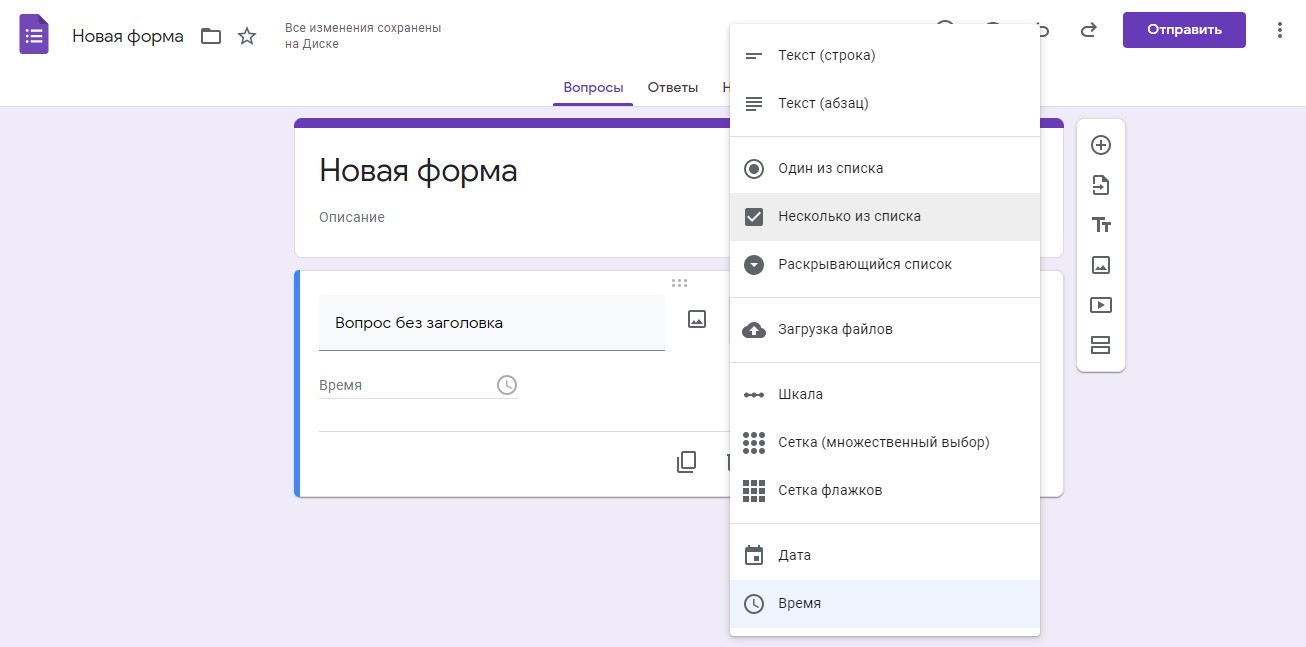
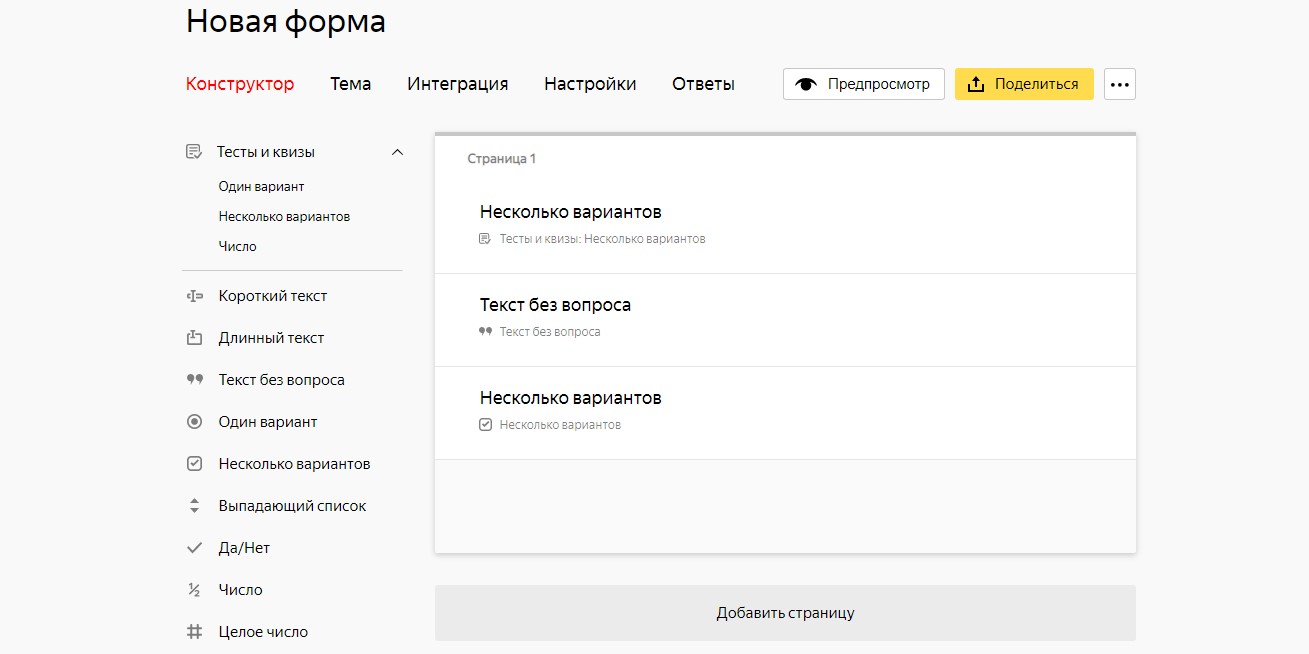
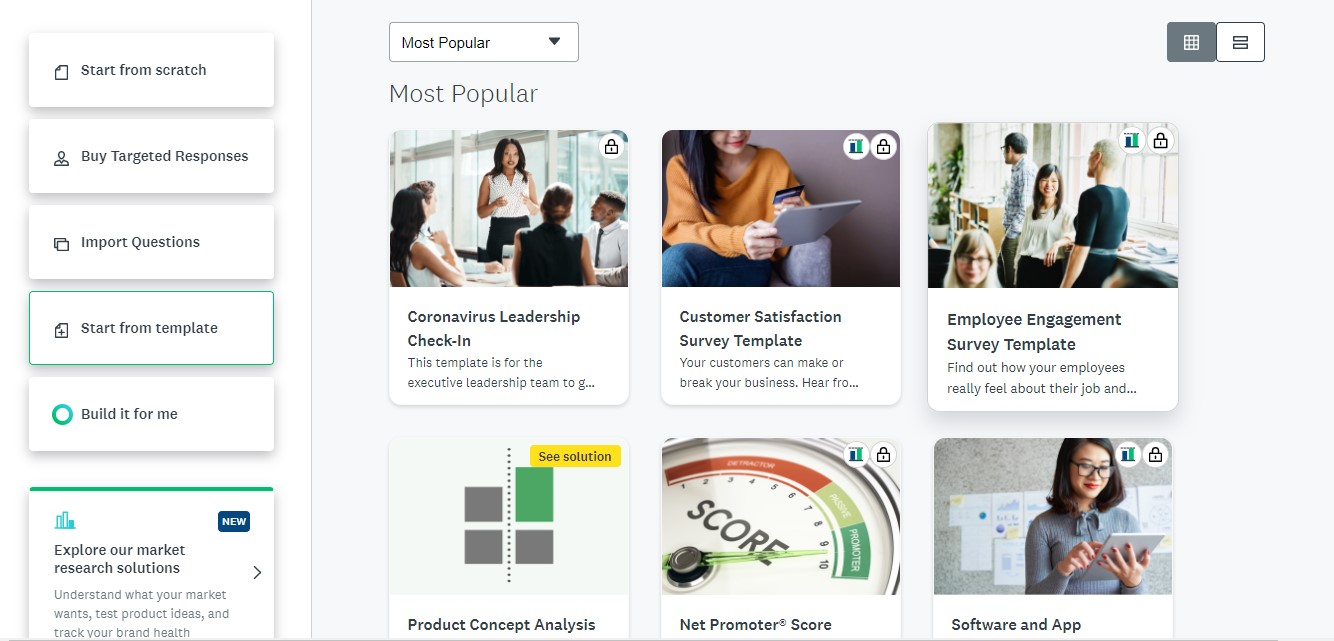
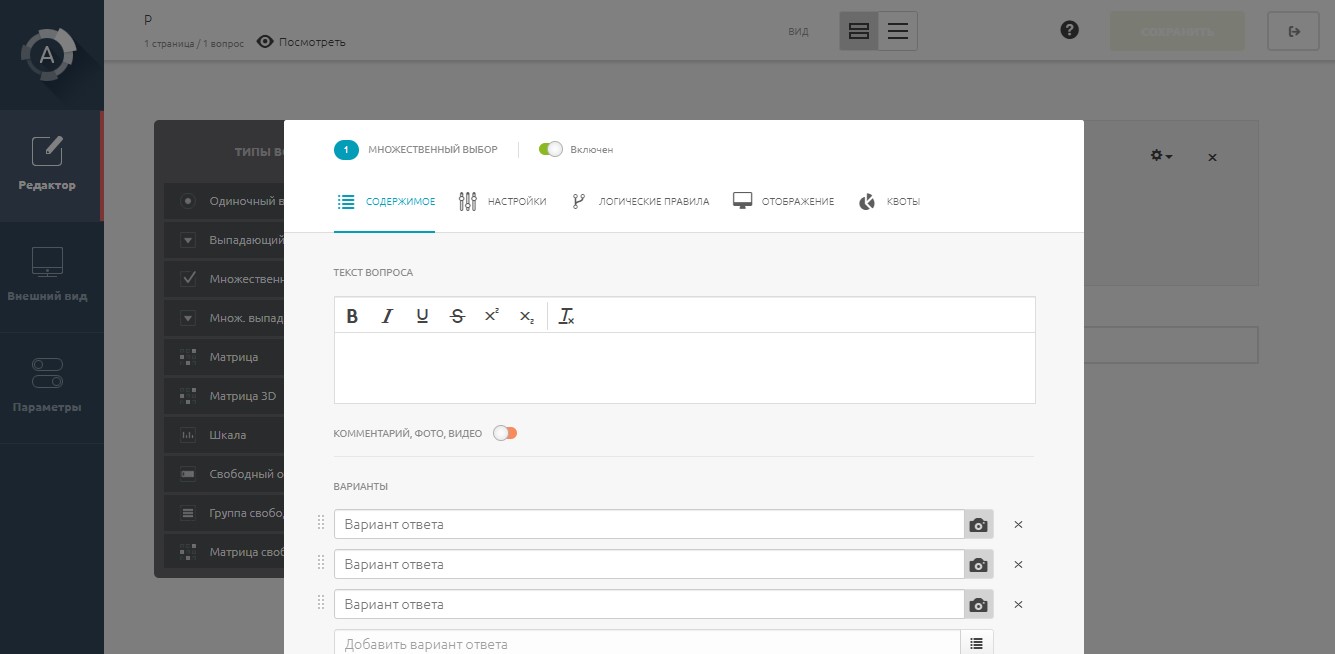
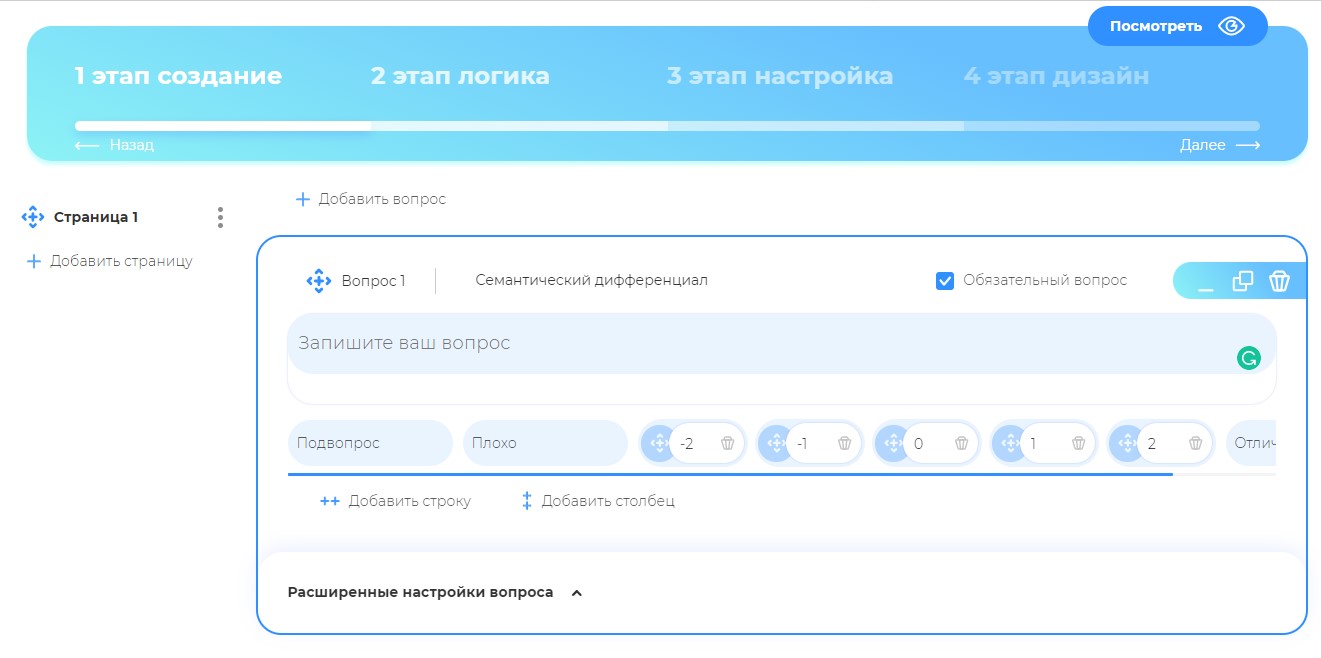

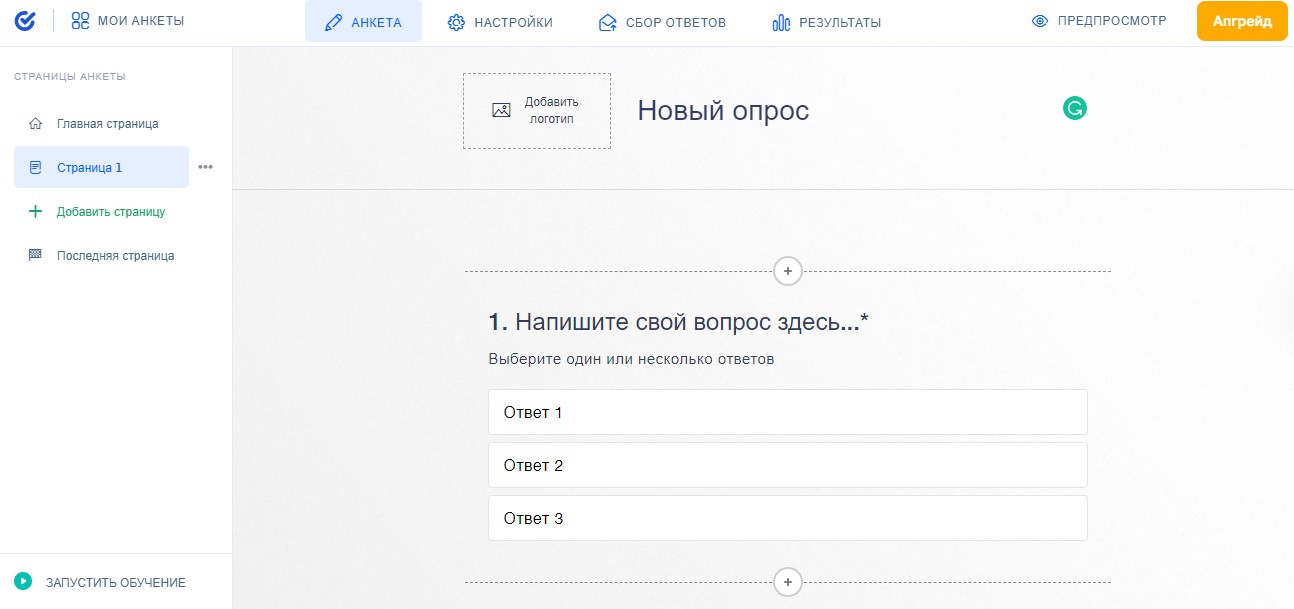
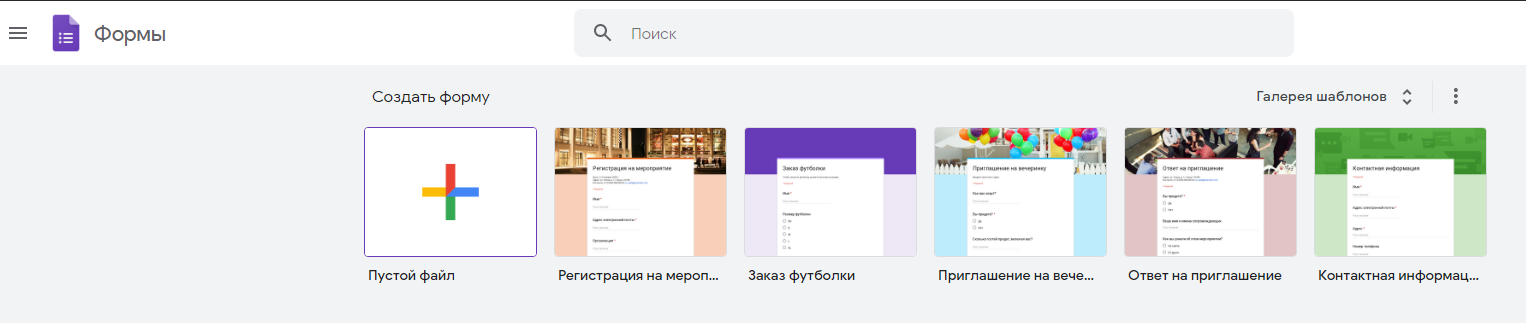
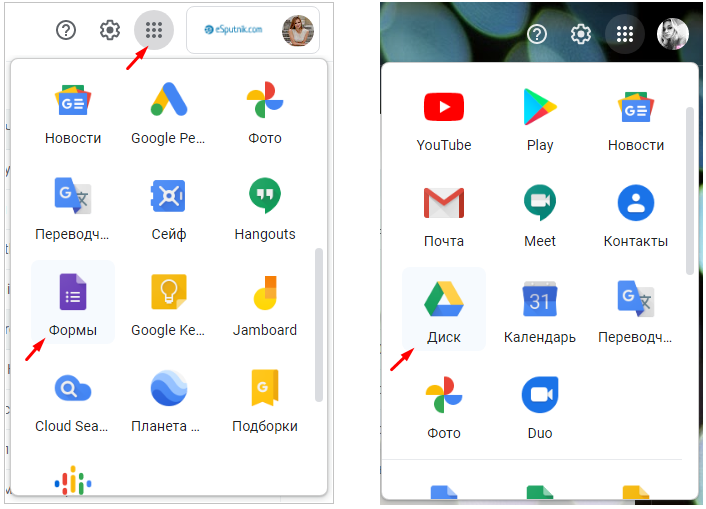
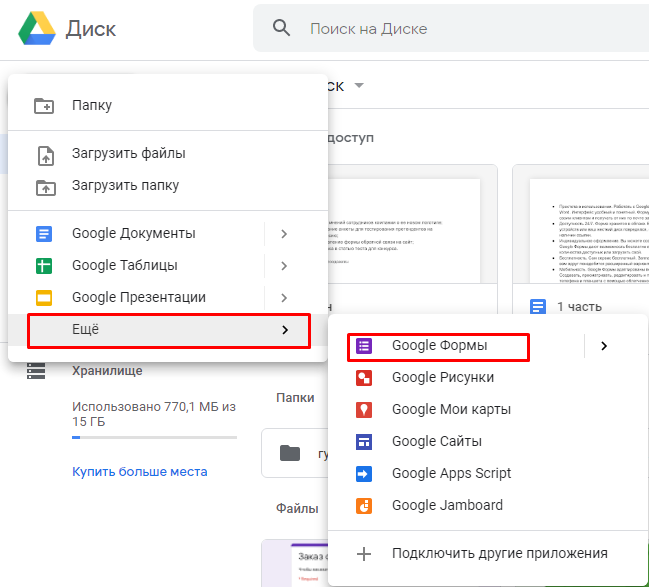
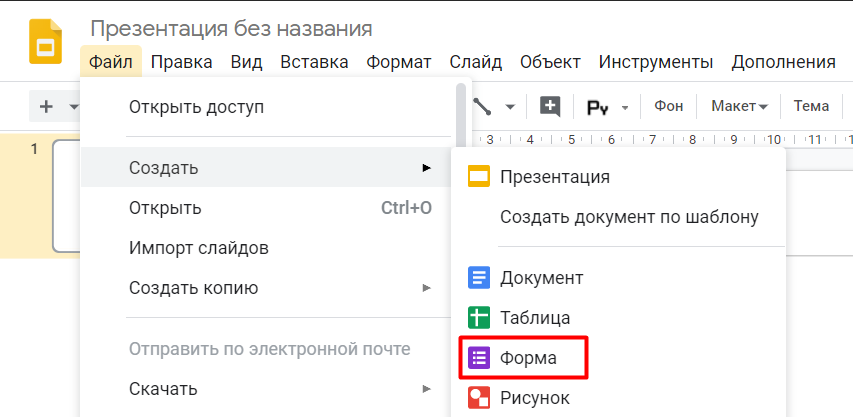
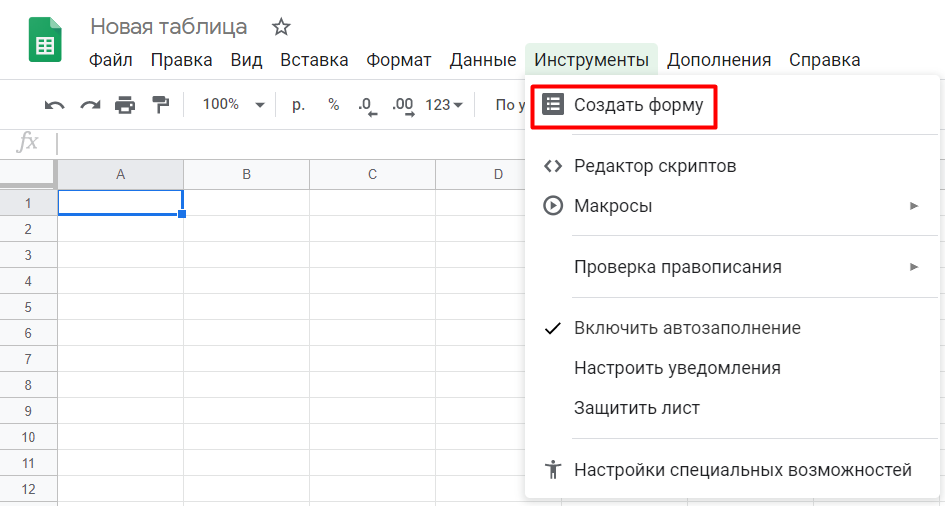
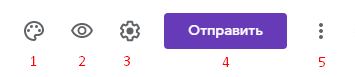
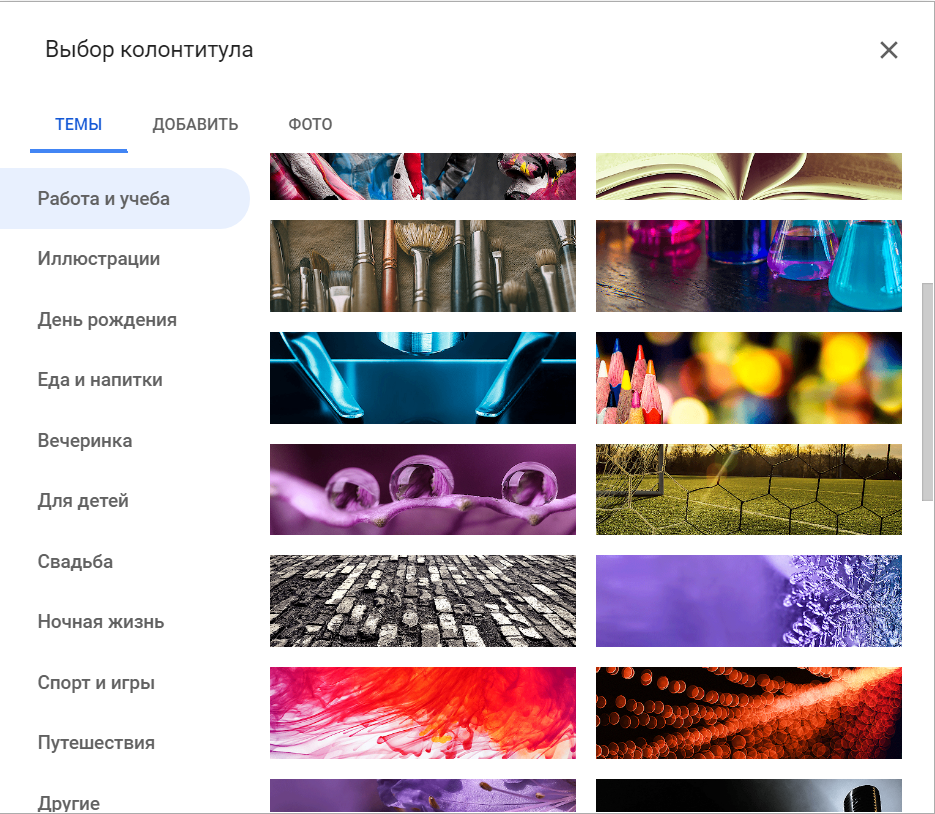
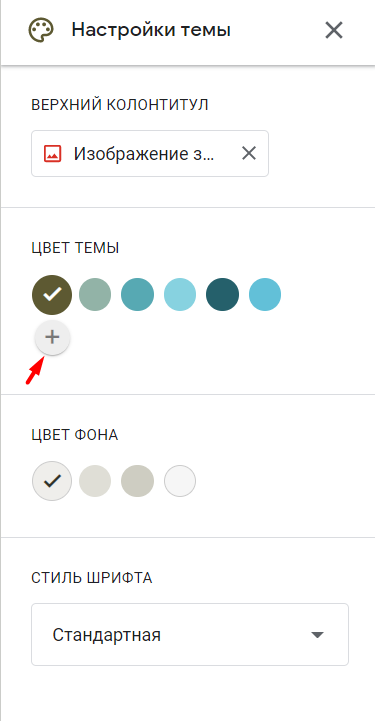
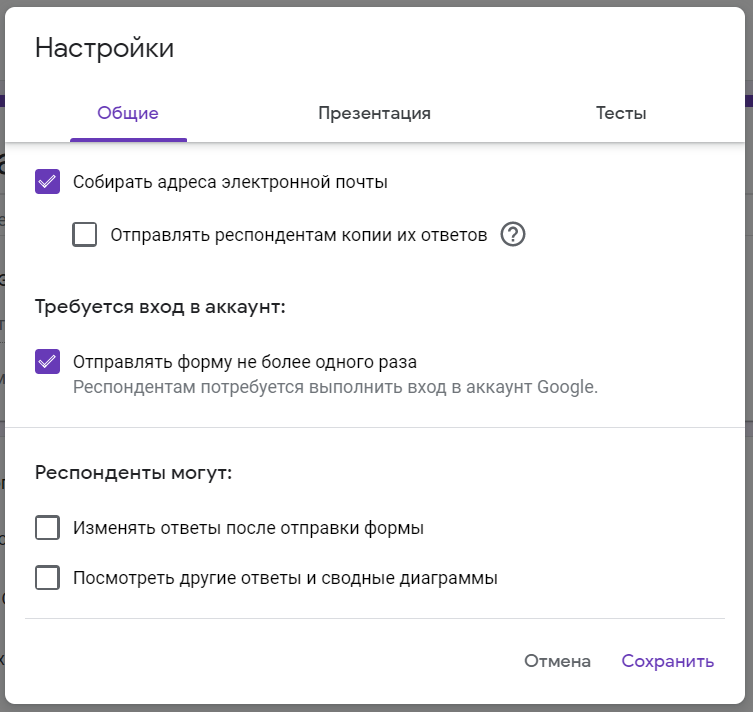
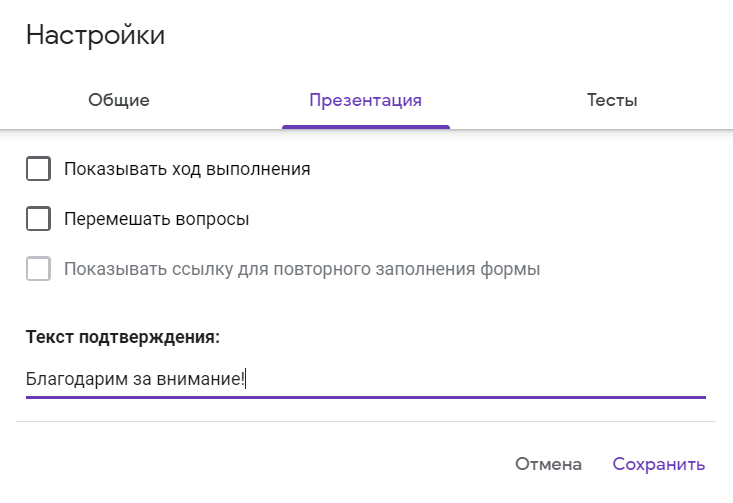

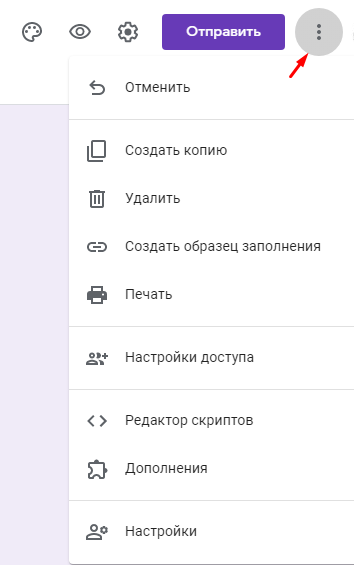
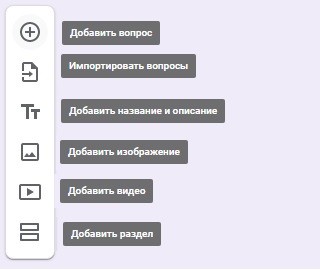
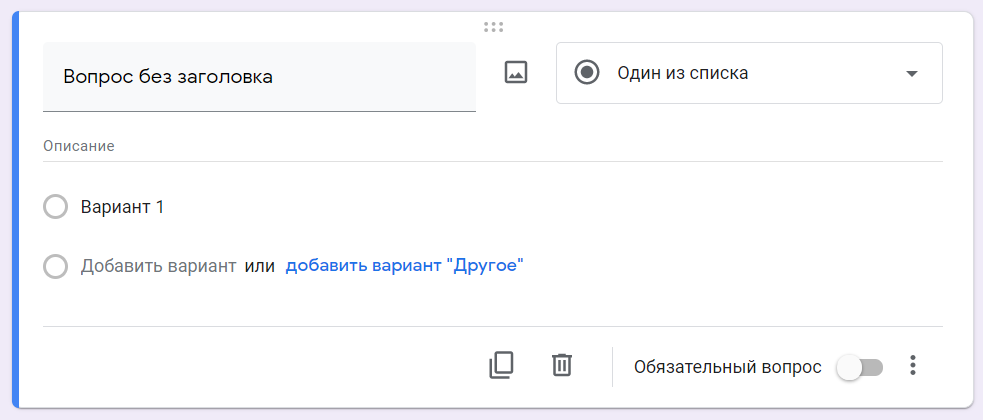
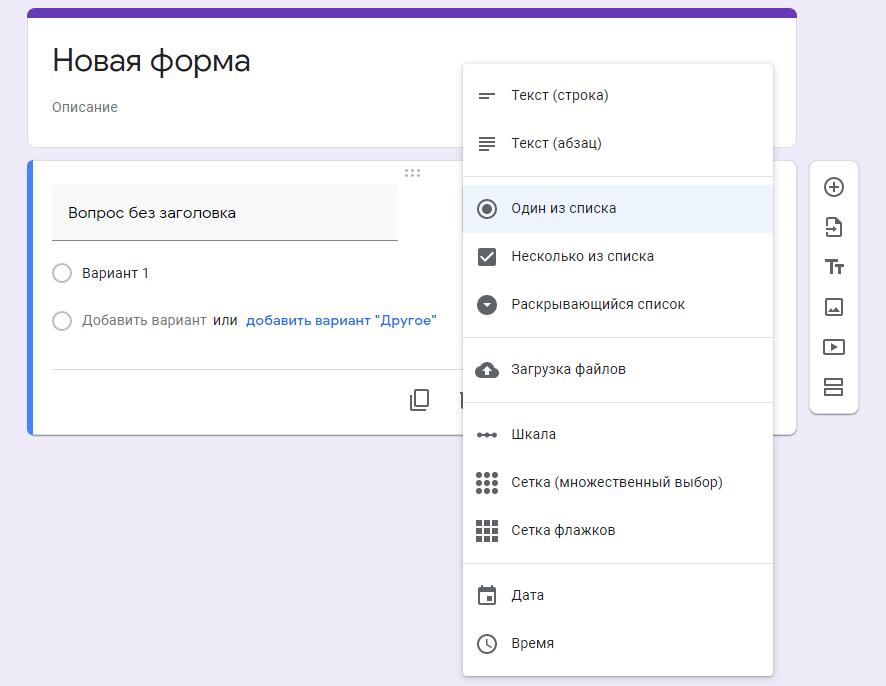
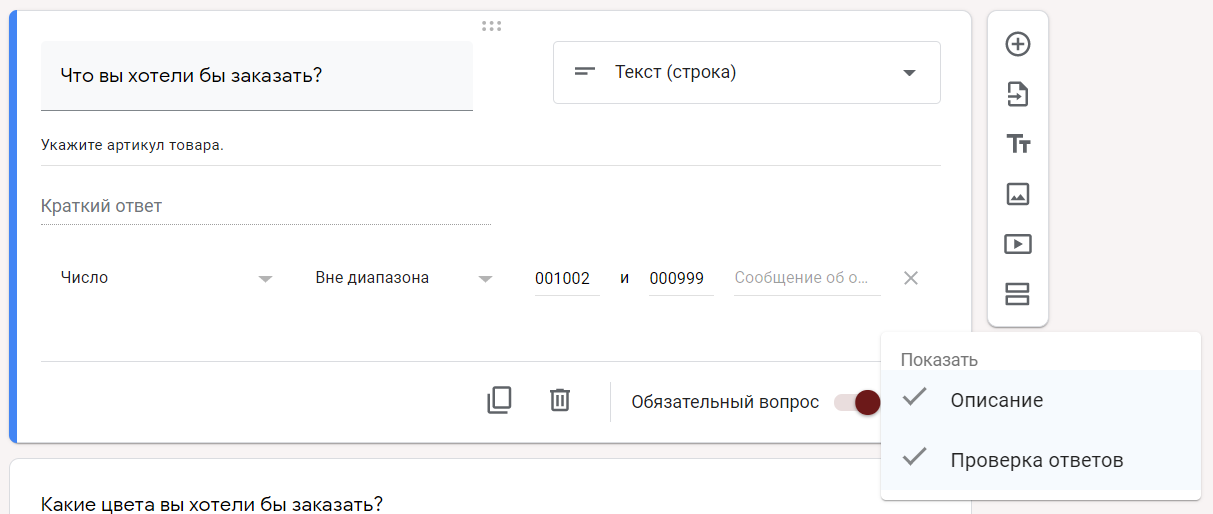
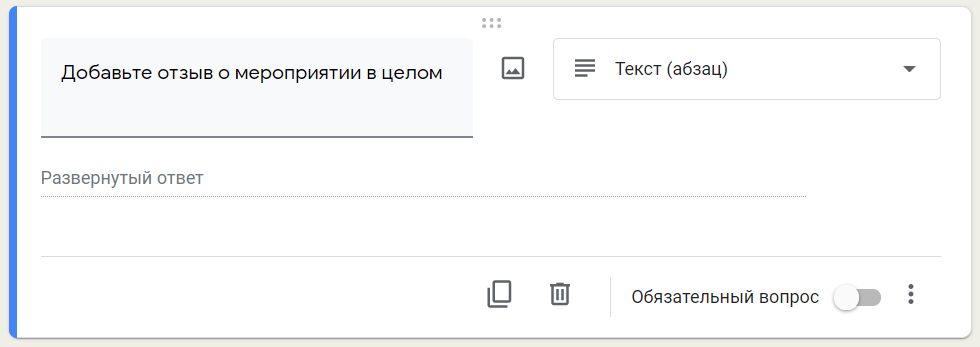

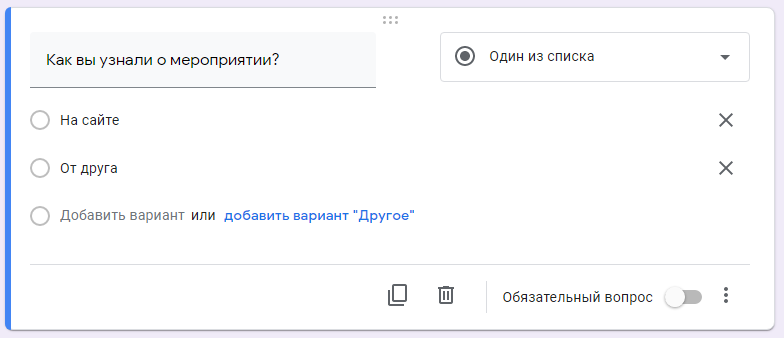
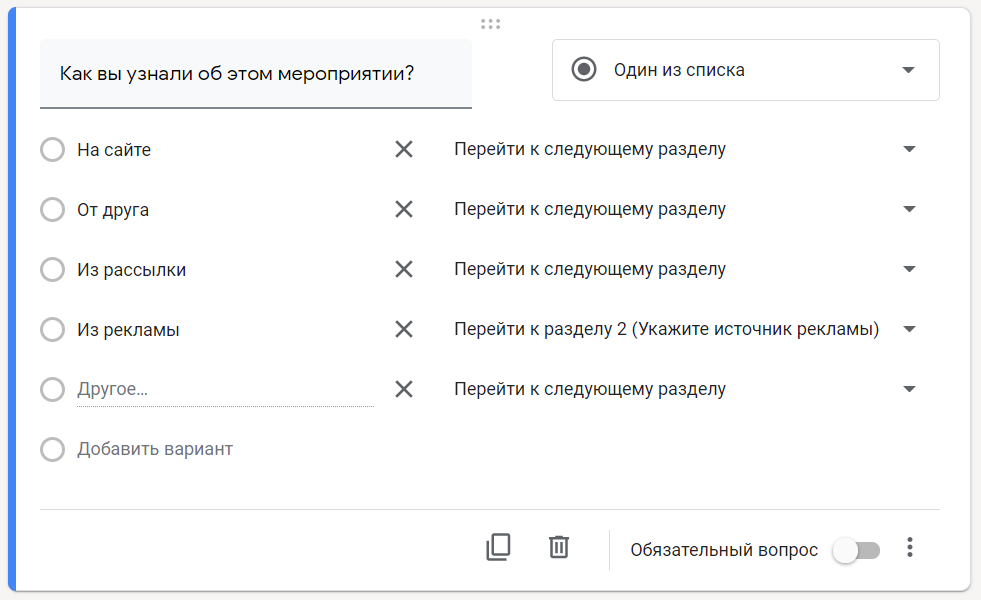
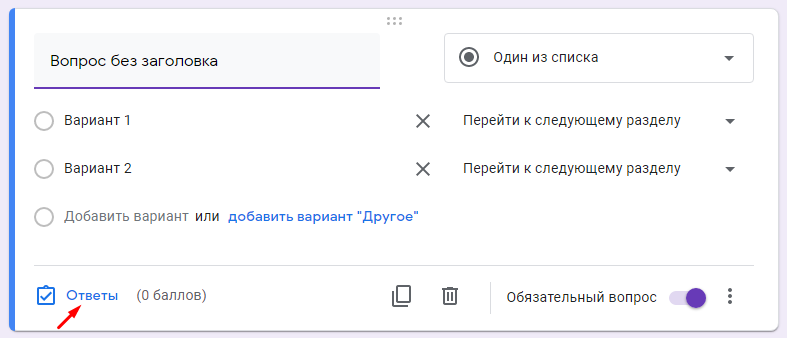
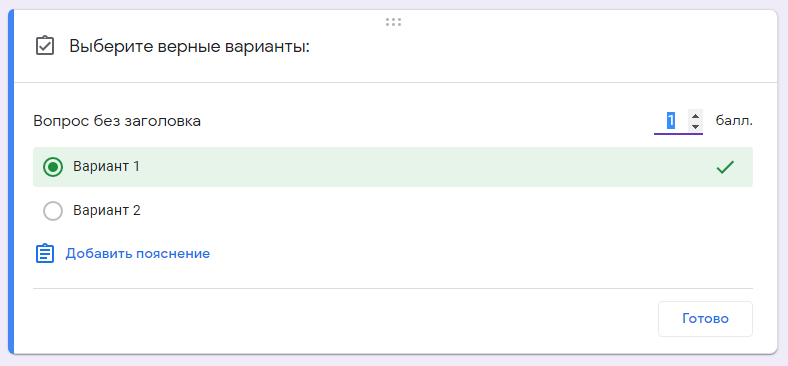
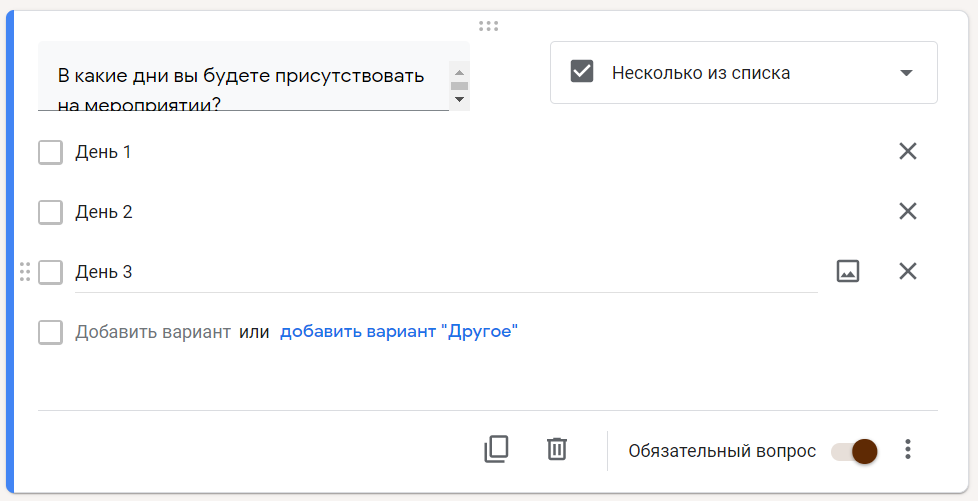
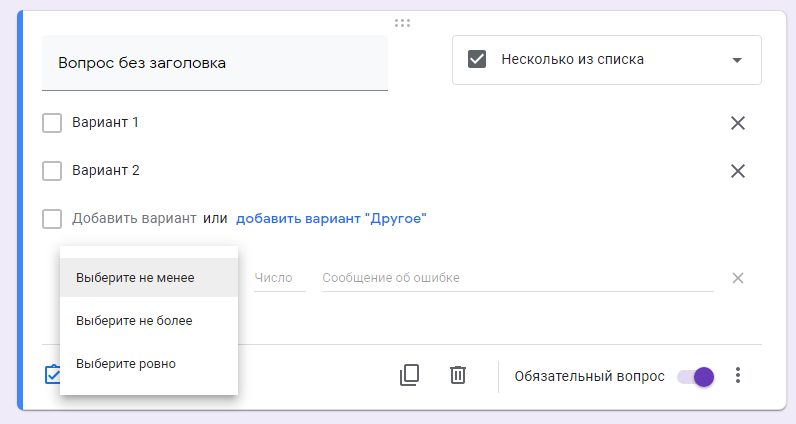
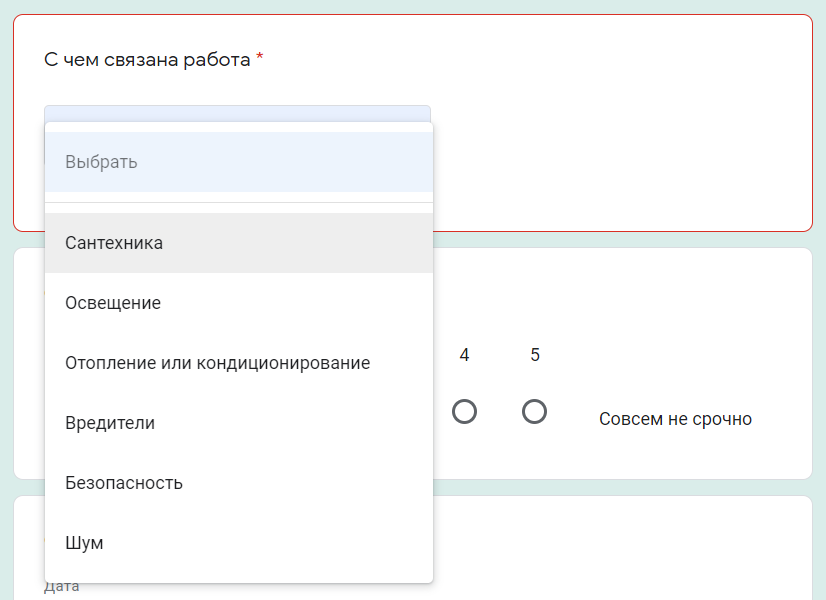
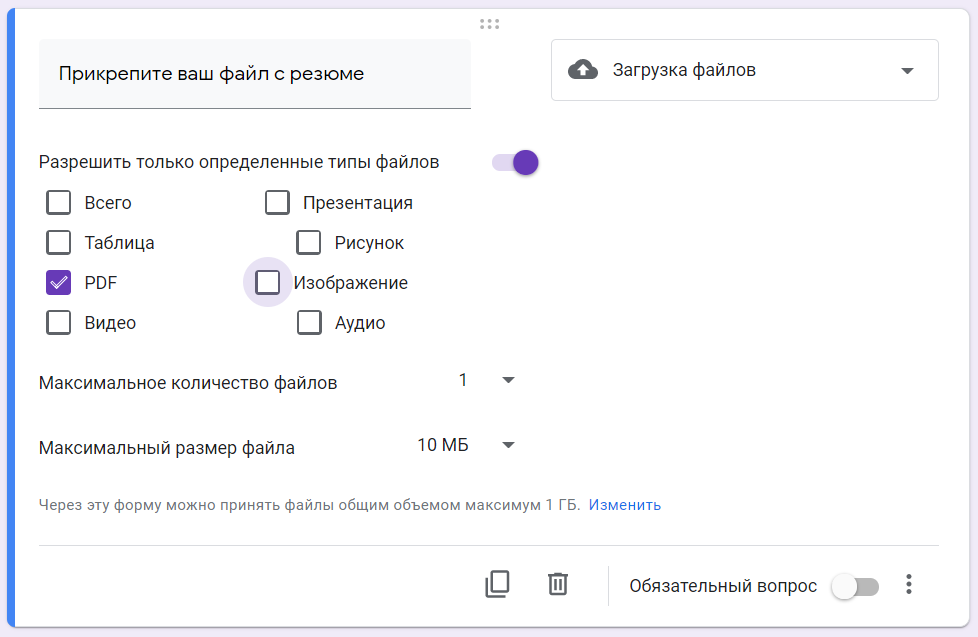
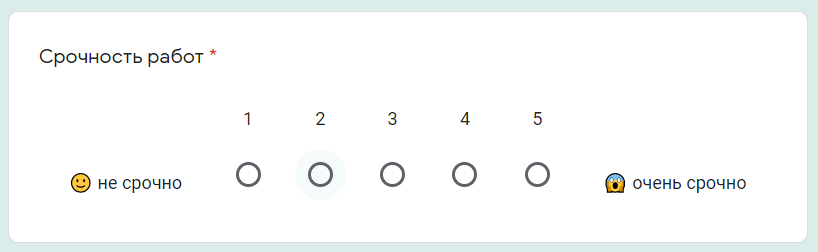
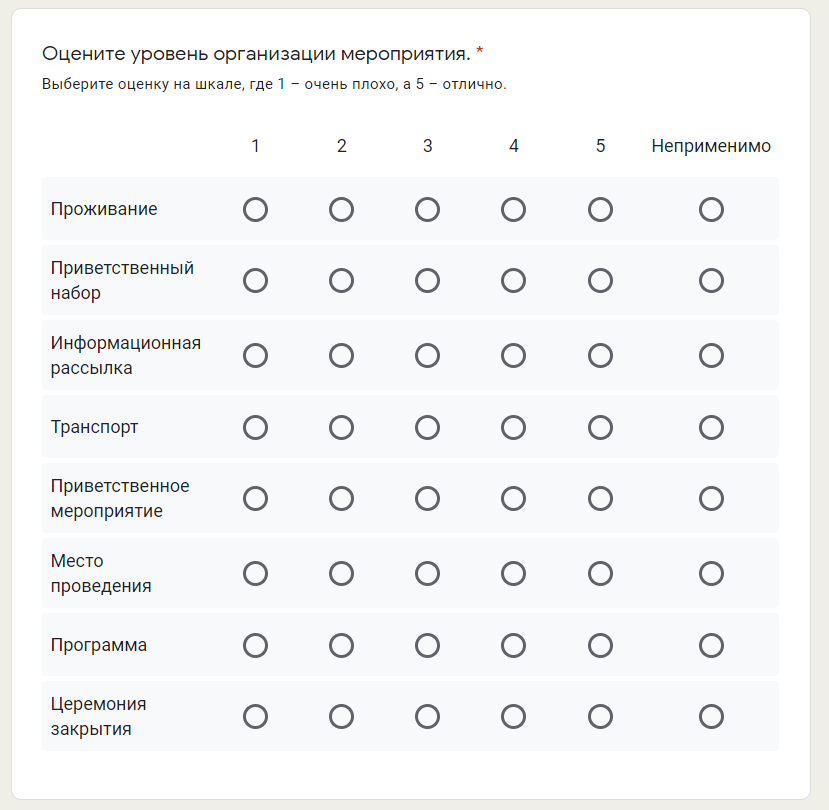
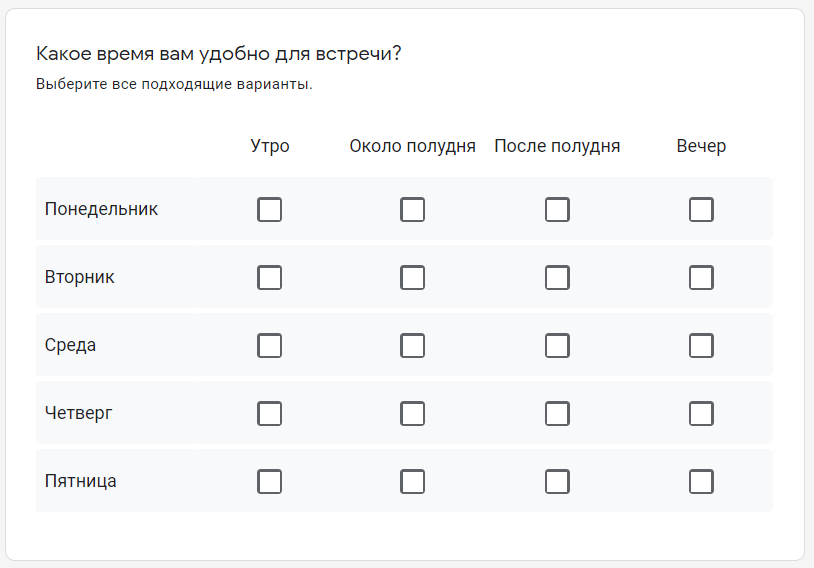
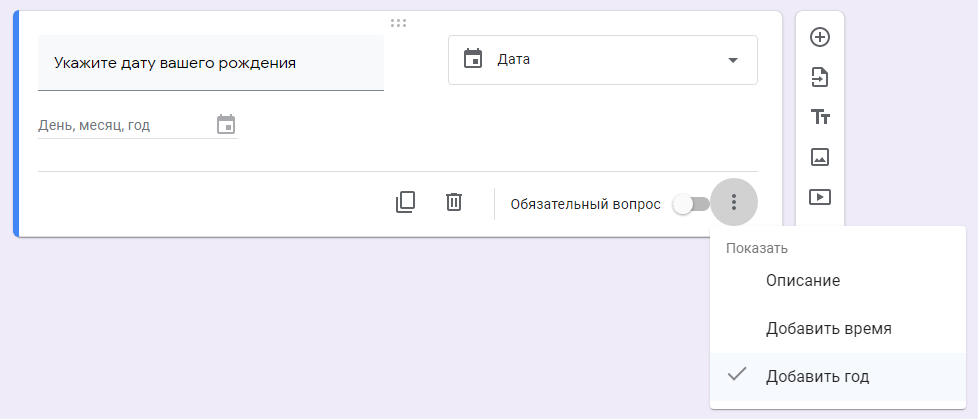
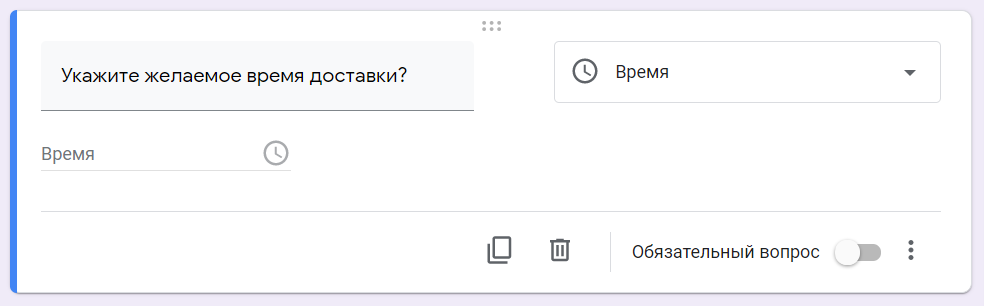

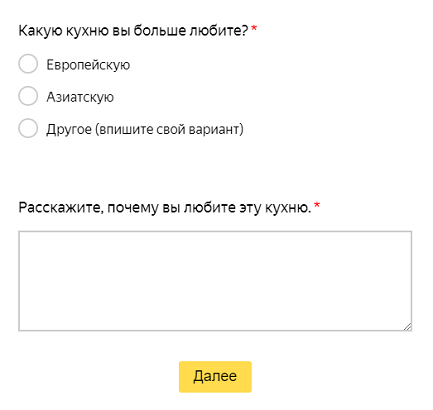
 , чтобы ее изменить. Вам доступно 3 кнопки:
, чтобы ее изменить. Вам доступно 3 кнопки: в правом верхнем углу блока вопроса, чтобы скопировать;
в правом верхнем углу блока вопроса, чтобы скопировать; в левом верхнем углу опроса и удерживайте, чтобы переместить его на другое место или другую страницу;
в левом верхнем углу опроса и удерживайте, чтобы переместить его на другое место или другую страницу; в правом верхнем углу блока вопроса, чтобы удалить его.
в правом верхнем углу блока вопроса, чтобы удалить его. .
. — максимальный размер изображения: 5 МБ;
— максимальный размер изображения: 5 МБ;